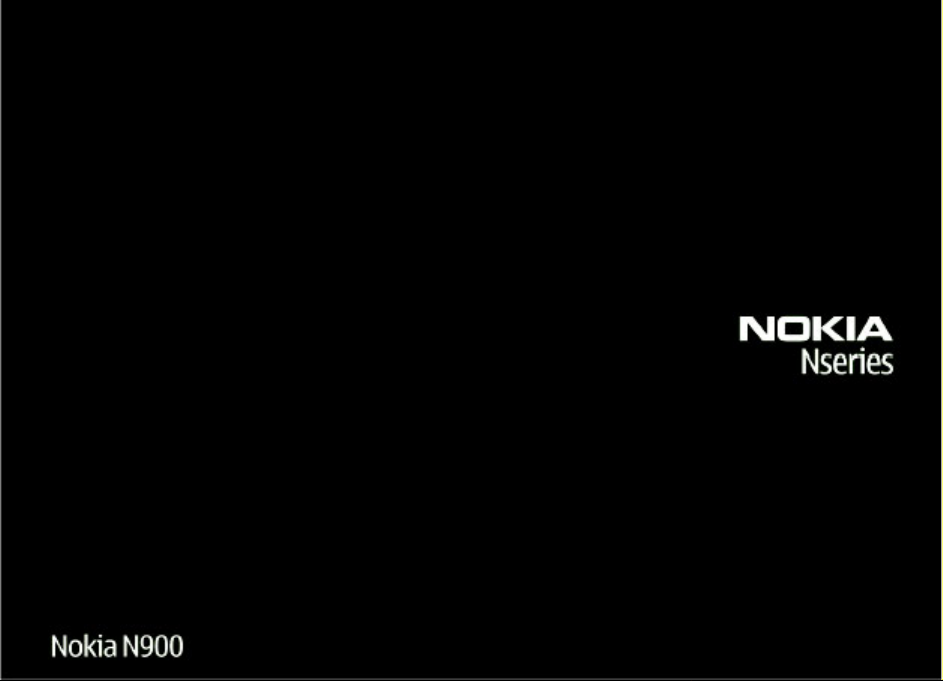
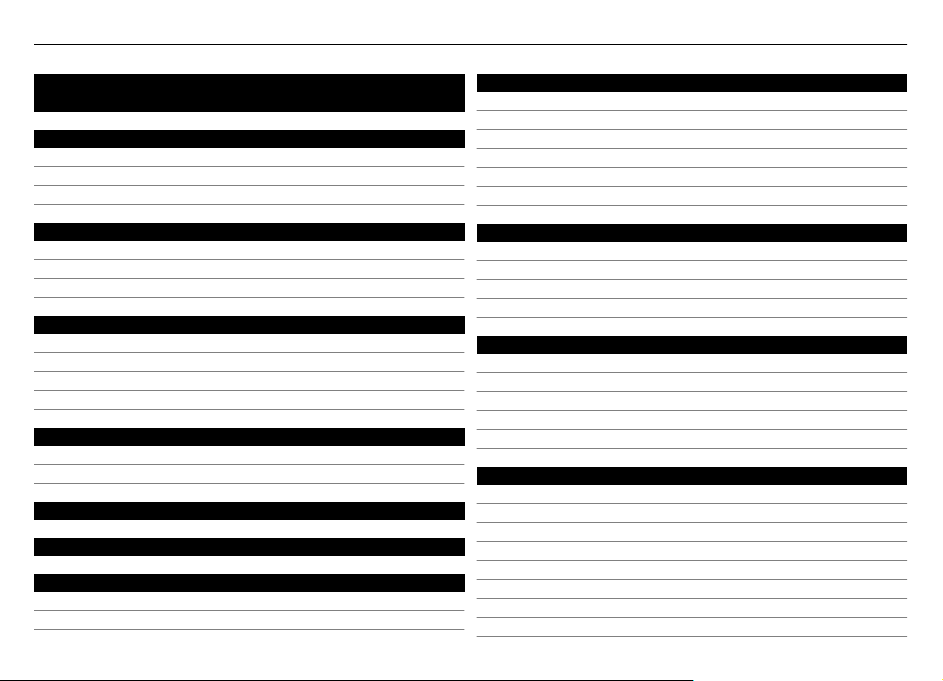
2Turinys
Turinys
Sauga 6
Apie jūsų prietaisą 6
Tinklo paslaugos 7
Bendroji atmintis 7
Jūsų prietaiso sąranka 8
SIM kortelės ir baterijos įdėjimas 8
Atminties kortelės įdėjimas 9
Baterijos įkrovimas 10
Klavišai ir dalys 11
Klavišai, mygtukai ir dalys (priekinės) 11
Klavišai ir dalys (galinė pusė)12
Klavišai ir dalys (viršutinės) 12
Klavišai ir dalys (šoninės) 12
Pirmasis įjungimas 13
Prietaiso įjungimas 13
Paleisties vediklis 13
Atraminis rėmelis 14
Plunksna 14
Priedų naudojimas 14
Laisvų rankų įranga 14
Riešo dirželis 15
Įžanga 15
„Maemo“ programinė įranga 15
Darbalaukis 15
Programų meniu 16
Būsenos sritis ir būsenos meniu 16
Prietaisų skydelis 18
Jutiklinis ekranas 19
Naudojimo pagrindai 20
Jūsų prietaisas 20
Jūsų prietaiso apsauga 21
Teksto įvestis 22
Naudojimasis sparčiaisiais klavišais 25
Savo prietaiso tinkinimas 26
Darbalaukio redagavimas ir tinkinimas 26
Aplinkų parametrai 26
Fono atvaizdo keitimas 27
Prietaiso kalbos keitimas 27
Temų keitimas 27
Savo prietaiso prijungimas 27
Ryšys 27
Tinklo parametrai 28
WLAN ryšio naudojimas 28
Paketinių duomenų ryšio naudojimas 32
Aktyvieji duomenų ryšiai 33
Belaidžių ryšių išjungimas 33
Interneto ryšių parametrai 33
„Bluetooth“ ryšys 34
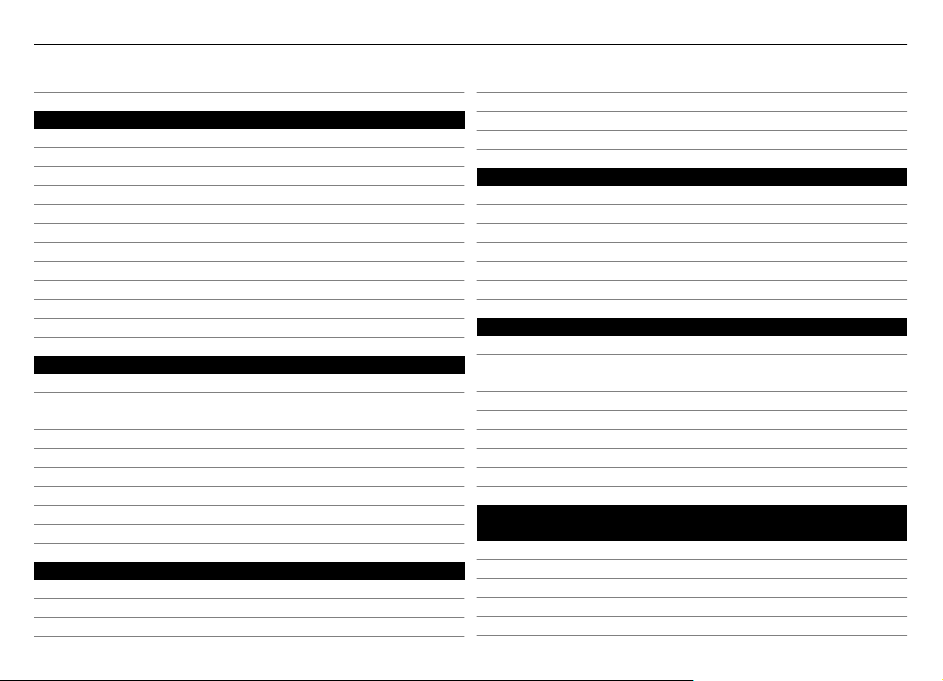
Turinys 3
USB ryšiai 36
Žiniatinklio naršymas 36
Naršyklė 36
Tinklalapių atidarymas ir naršymas 37
Naršyklės mygtukų juosta 38
Žymių tvarkymas 38
Asmeninių duomenų valymas 39
Ryšio saugumas 39
Failų atsisiuntimas 40
Įrašyti tinklalapiai 40
Naršymo praeities peržiūra 40
Papildinių įdiegimas 40
Naršyklės parametrų keitimas 41
Savo adresatų tvarkymas 42
Adresatų įtraukimas ir redagavimas 42
Rodinio „Mano informacija“ informacijos pildymas ir
redagavimas 43
Adresatų rikiavimas 44
Adresatų importavimas ir eksportavimas 44
Adresatų kortelių siuntimas 45
Nuorodų įtraukimas į darbalaukį 45
Savo adresatų sinchronizavimas 45
Adresų knygos parametrai 46
Skambinimas 46
Skambučiai 46
Artumo jutiklis 46
Naudojimasis balso skambučių funkcija 46
Skambinimas internetu 48
Parinktys skambučio metu 49
Skambučių skaitikliai 50
Skambučiai skubios pagalbos tarnyboms 50
Tekstinių ir momentinių pranešimų siuntimas 51
Programa „Conversations“ (liet. „Pašnekesiai“) 51
Tekstinių pranešimų siuntimas 51
Momentinių pranešimų siuntimas 52
Pranešimų ir pašnekesių šalinimas 53
Pašnekesių atranka 54
Tekstinių ir momentinių pranešimų parametrai 54
El. paštas 54
El. paštas 54
Savo darbo el. pašto skaitymas, naudojant programą „Mail
for Exchange“ 54
Savo el. pašto sąranka 55
El. laiškų skaitymas ir siuntimas 58
Savo el. pašto tvarkymas 60
Sinchronizavimas su programa „Mail for Exchange“ 60
El. pašto parametrų keitimas 60
Atvaizdų fotografavimas ir vaizdo įrašų
filmavimas 64
Vaizdo kamera 65
Fotografavimas 65
Filmavimas 67
Vaizdo kameros parametrų keitimas 69
Atvaizdų peržiūra programa „Photos“ 71
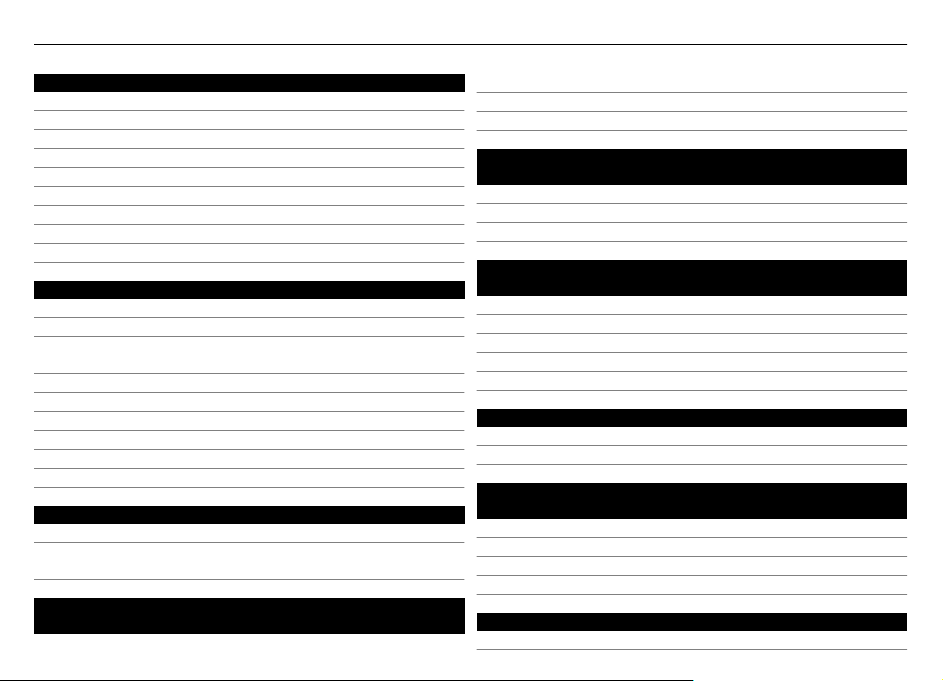
4Turinys
Savo atvaizdų ir vaizdo įrašų bendrinimas 73
Turinio bendrinimas 73
Bendrinimo paskyros kūrimas 73
Turinio sinchronizavimas 85
Duomenų perdavimas 85
Persiuntimo informacijos tvarkymas 86
Elementų bendrinimas 74
Žymos 74
Elementų bendrinimas, naudojant „Bluetooth“ ryšį 74
Elementų siuntimas, naudojant el. pašto programą 74
Bendrinimo parametrų keitimas 75
Bendrinimo būsenos peržiūra 75
Bendrinimo paskyros redagavimas 75
Muzikos ir vaizdo įrašų leidimas 76
Medijos leistuvė 76
Failų formatai 76
Daugialypės terpės informacijos valdiklio įtraukimas į
darbalaukį 76
Daugialypės terpės failų paieška 77
Muzikos leidimas medijos leistuve 77
FM siųstuvo naudojimas 79
Vaizdo įrašų leidimas medijos leistuve 80
Interneto radijo klausymasis medijos leistuve 81
Daugialypės terpės serverių naršymas 81
Vietovių paieška ir peržiūra 81
Padėties nustatymas (naudojant GPS sistemą)81
Mobiliesiems prietaisams skirta programa „Ovi“
žemėlapiai“ 83
Turinio sinchronizavimas ir persiuntimas iš kito
prietaiso 85
Atsarginės kopijos kūrimas ir duomenų
atkūrimas 86
Atsarginės kopijos 86
Naujos atsarginės kopijos kūrimas 86
Atsarginės kopijos atkūrimas 87
Programinės įrangos naujinimas ir programų
įdiegimas 87
Programa „Application manager“ 87
Papildomų programų įdiegimas 88
Katalogų įtraukimas 88
Naujinių paieška 89
Programinės įrangos naujinimas 90
Laiko valdymas 91
Laiko peržiūra ir signalų nustatymas 91
Kalendoriaus peržiūra ir tvarkymas 92
Naudojimasis pagalbinėmis priemonėmis ir duomenų
tvarkymas 95
Failų tvarkymas 95
Atmintinė 96
Pirminių parametrų atkūrimas 97
Pagalbinių priemonių naudojimas 97
Žaidimai 100
Žaidimas „Blocks“ (liet. „Blokai“) 100
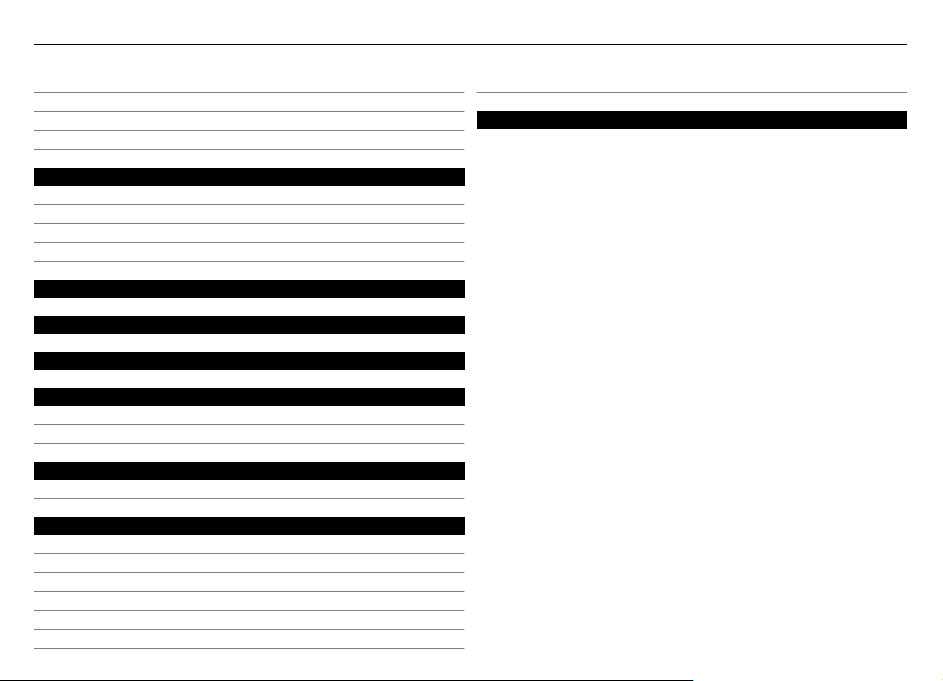
Turinys 5
Žaidimas „Chess“ (liet. „Šachmatai“) 100
Žaidimas „Mahjong“ 101
Žaidimas „Marbles“ (liet. „Rutuliukai“) 102
Kitų žaidimų įdiegimas 102
Parametrų keitimas 103
Tinkinimo parametrų keitimas 103
Ryšio parametrų keitimas 105
Bendrųjų parametrų keitimas 107
Trečiųjų šalių programų parametrai 108
Open source software notice 109
Standartai 109
Priedai 110
Baterija 110
Informacija apie baterijas ir įkroviklius 110
„Nokia“ baterijų atpažinimo instrukcija 111
Prietaiso priežiūra 111
Perdirbimas 112
Papildoma saugos informacija 112
Maži vaikai 112
Darbo aplinka 112
Medicininiai prietaisai 112
Transporto priemonės 113
Potencialiai sprogi aplinka 113
Skambučiai skubios pagalbos tarnyboms 113
Informacija apie pažymas (SAR) 113
Rodyklė 115
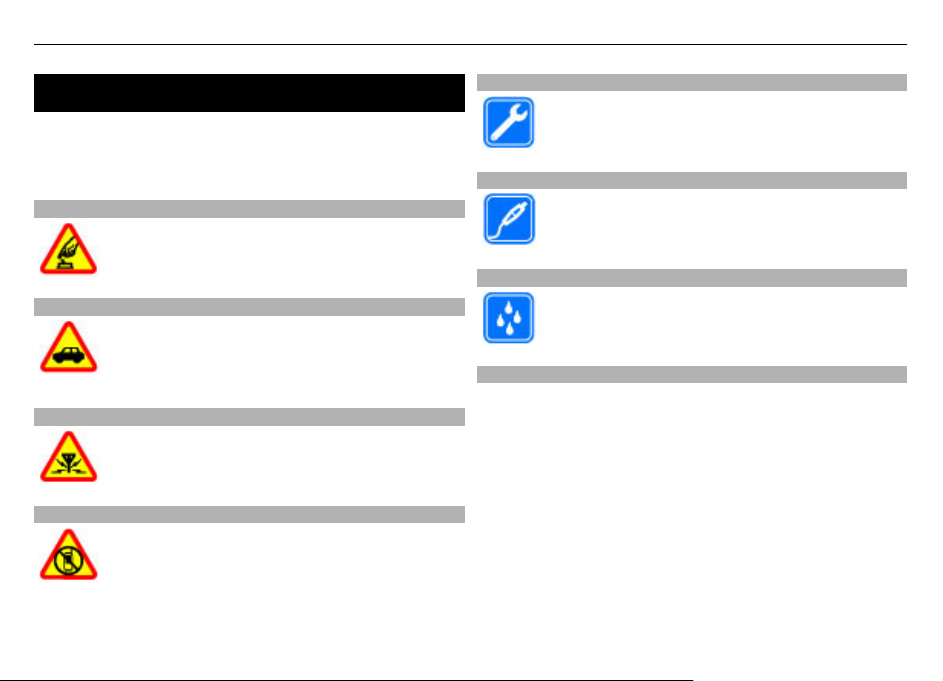
6Sauga
Sauga
Perskaitykite šiuos paprastus nurodymus. Nepaisydami šių
nurodymų, galite sukelti pavojų arba nusižengti įstatymams.
Norėdami gauti daugiau informacijos, perskaitykite išsamų
vartotojo vadovą.
ĮJUNKITE SAUGIAI
Neįjunkite prietaiso, kai belaidžiu telefonu
naudotis draudžiama arba kai jis gali sukelti
trikdžius ar pavojų.
SVARBIAUSIA – SAUGUS EISMAS
Nepažeiskite vietinių įstatymų. Vairuodami
rankomis valdykite tik automobilį. Svarbiausias
dalykas, apie kurį turite galvoti vairuodami, –
saugus eismas.
TRIKDŽIAI
Visi belaidžio ryšio prietaisai gali būti jautrūs
trikdžiams, kurie gali turėti įtakos jų veikimui.
IŠJUNKITE DRAUDŽIAMOSIOSE ZONOSE
Laikykitės visų apribojimų. Išjunkite prietaisą oro
transporto priemonėje, prie medicininės įrangos,
degalų, cheminių medžiagų ir sprogdinimo
zonose.
KVALIFIKUOTA PRIEŽIŪRA
Šį gaminį įdiegti arba taisyti gali tik kvalifikuoti
specialistai.
PRIEDAI IR BATERIJOS
Naudokite tik aprobuotus priedus ir baterijas.
Nejunkite nesuderinamų prietaisų.
ATSPARUMAS VANDENIUI
Jūsų prietaisas nėra atsparus vandeniui. Neleiskite
jam sudrėkti.
Apie jūsų prietaisą
Šiame vadove aprašytas belaidžio ryšio prietaisas yra
aprobuotas naudoti (E)GSM 850, 900, 1800, 1900, UMTS 900,
1700 ir 2100 tinkluose. Išsamesnės informacijos apie tinklus
kreipkitės į savo paslaugų teikėją.
Jūsų prietaise gali būti gamintojo įrašytų žymų ir nuorodų,
susijusių su trečiųjų šalių tinklalapiais, ar suteikiančių
galimybę prie jų jungtis. Jos nesaistomos jokiais verslo ryšiais
su „Nokia“, todėl „Nokia“ jų neremia ir dėl jų neprisiima
jokios atsakomybės. Jungdamiesi prie šių tinklalapių, turite
imtis atsargumo priemonių dėl jų saugumo ir turinio.
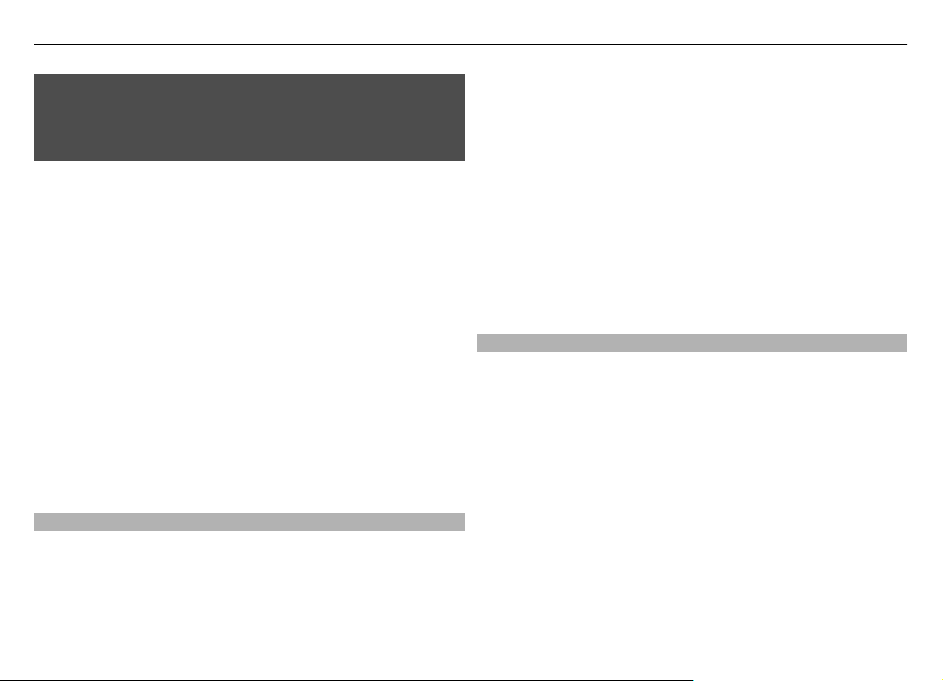
Sauga 7
Perspėjimas:
Norėdami naudotis bet kuriomis šio prietaiso funkcijomis,
išskyrus žadintuvo, įjunkite prietaisą. Neįjunkite belaidžio
prietaiso, kai jis gali sukelti trikdžius ar pavojų.
Naudodamiesi šiuo prietaisu, nepažeiskite jokių įstatymų ir
gerbkite vietinius papročius, kitų žmonių privatumą bei jų
teises, taip pat autorių teises. Dėl autorių teisių apsaugos gali
būti draudžiama kopijuoti, keisti ar perduoti kai kuriuos
atvaizdus, muziką ir kitą medžiagą.
Pasidarykite visos jūsų prietaise esančios svarbios
informacijos atsargines kopijas duomenų laikmenose arba
kur nors užsirašykite šią informaciją.
Prieš prijungdami šį prietaisą prie kito prietaiso, pastarojo
vartotojo vadove perskaitykite išsamias saugumo
instrukcijas. Nejunkite nesuderinamų prietaisų.
Šiame vadove pateikti paveikslėliai ir jūsų prietaiso ekrane
matomi vaizdai gali skirtis.
Kitos svarbios informacijos apie savo prietaisą ieškokite
vartotojo vadove.
Tinklo paslaugos
Norėdami naudotis prietaisu, turite sudaryti sutartį su
belaidžio ryšio tinklo paslaugų teikėju. Kai kurios paslaugos
teikiamos ne visuose tinkluose; norėdami naudotis tam
tikromis paslaugomis turite su paslaugų teikėju sudaryti
atskiras sutartis. Naudojantis tinklo paslaugomis,
perduodami duomenys. Informacijos apie mokesčius jūsų
namų ir kituose tinkluose pasiteiraukite savo paslaugų
teikėjo. Jūsų paslaugų teikėjas gali ir paaiškinti, kokie
mokesčiai bus taikomi. Kai kurių tinklų galimybės gali būti
ribotos, todėl gali neveikti tam tikros šios prietaiso funkcijos,
kurioms reikia tam tikrų tinklo funkcijų, kaip kad
suderinamumo su tam tikromis technologijomis, pvz., TCP/IP
protokolų pagrindu veikiančiais WAP 2.0 protokolais (HTTP ir
SSL) ir vietos kalbos rašmenimis.
Jūsų paslaugų teikėjas gali nustatyti, kad jūsų prietaise kai
kurios funkcijos būtų išjungtos ar neįjungtos. Tokiu atveju
šios funkcijos nebus rodomos jūsų prietaiso meniu. Jūsų
prietaise gali b
ūti tam tikri pritaikyti elementai, t. y. jame gali
būti pakeisti meniu pavadinimai, tvarka ir piktogramos.
Bendroji atmintis
Tą pačią atmintį gali naudoti šios prietaiso funkcijos: žymės,
atvaizdas, garso ir vaizdo failai; užrašai, eskizai ir kiti failai;
adresatai; el. pašto pranešimai; programos.. Naudojant vieną
ar daugiau šių funkcijų, gali sumažėti atminties kitoms
funkcijoms. Pasirodžius pranešimui, kad visa atmintis
užimta, ištrinkite dalį bendrojoje atmintyje saugomos
informacijos.
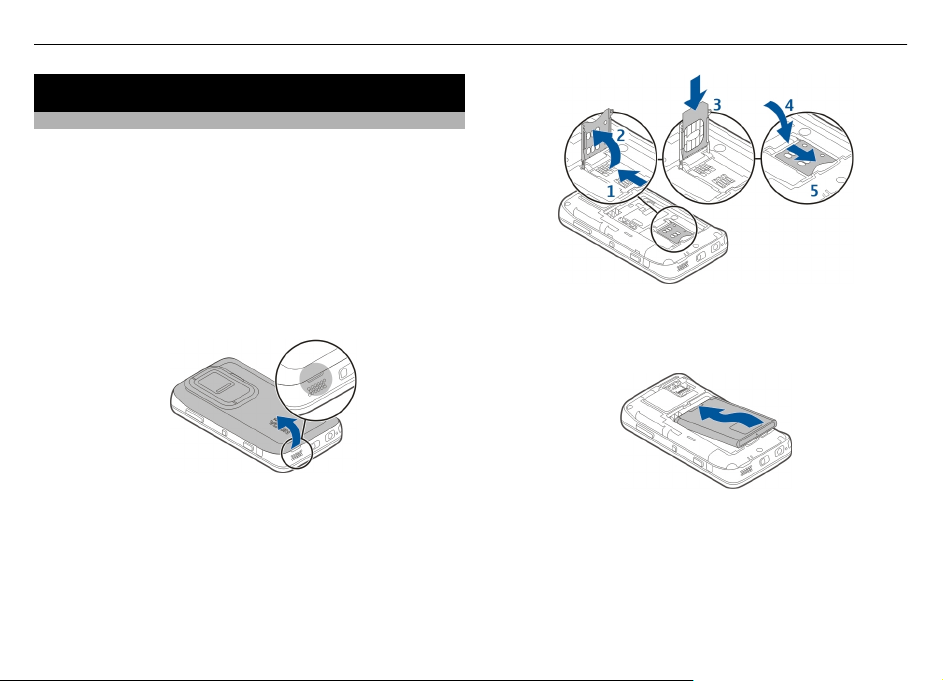
8Jūsų prietaiso sąranka
Jūsų prietaiso sąranka
SIM kortelės ir baterijos įdėjimas
Prieš išimdami bateriją, visada išjunkite prietaisą ir atjunkite
jį nuo įkroviklio.
Svarbu žinoti: Kad nebūtų pažeista SIM kortelė, prieš
įdėdami ar išimdami ją visada išimkite bateriją.
1 Kad neiškristų baterija, prietaisą padėkite galiniu
dangteliu į viršų.
2 Laikydami pirštą ties anga, kilstelėkite galinį dangtelį.
Norint atlaisvinti galinį dangtelį, nereikia spausti
atlaisvinimo mygtuko.
4 Priglauskite baterijos kontaktus prie atitinkamų
baterijos skyriaus jungčių, tada įdėkite bateriją rodyklės
kryptimi.
3Norėdami atlaisvinti SIM kortelės laikiklį, stumtelėkite
laikiklį į kairę (1), tada kilstelėkite dešinįjį laikiklio galą
(2). Įsitikinkite, kad nuožulnusis kortelės kampas
nukreiptas į viršų, o kortelės kontaktų sritis – į prietaiso
jungčių pusę (3). Uždarykite laikiklį (4), tada stumtelėkite
jį į dešinę, kad jis įsitvirtintų (5).
5Norėdami uždėti galinį dangtelį, įstatykite fiksatorius į jų
angas, tada spauskite žemyn tol, kol galinis dangtelis
įsitvirtins.
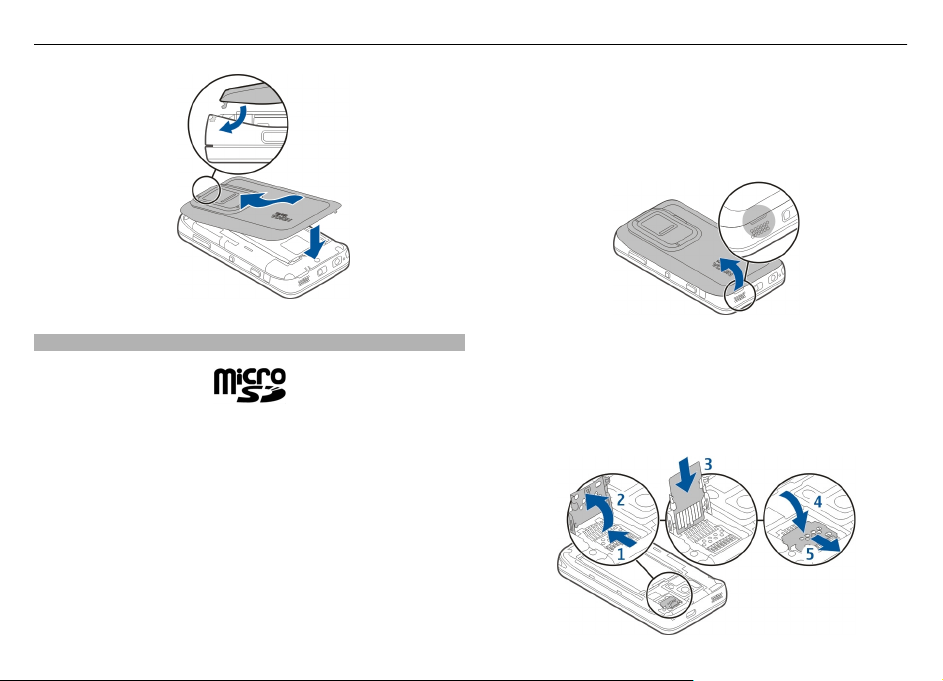
Jūsų prietaiso sąranka 9
1 Kad neiškristų baterija, prietaisą padėkite taip, kad
galinis dangtelis būtų nukreiptas į viršų.
2 Laikydami pirštą ties anga, kilstelėkite galinį dangtelį
Norint atlaisvinti galinį dangtelį, nereikia spausti jokio
mygtuko.
Atminties kortelės įdėjimas
Su šiuo prietaisu naudokite tik „Nokia“ aprobuotas
suderinamas „microSD“ kortelės korteles. Nors „Nokia“ taiko
aprobuotus atminčių kortelių pramoninius standartus, kai
kurių gamintojų kortelės gali būti nevisiškai suderinamos su
šiuo prietaisu. Naudodami nesuderinamą kortelę, galite
pažeisti ne tik ją pačią, bet ir prietaisą bei kortelėje esančius
duomenis.
Atminties kortelę įmanoma saugiai įdėti arba išimti net tada,
kai prietaisas įjungtas.
Atminties kortelė jau gali būti įdėta į prietaisą. Jei ne – atlikite
toliau nurodytus veiksmus.
3Norėdami atlaisvinti atminties kortelės laikiklį,
stumtelėkite laikiklį link baterijos (1), tada kilstelėkite
laikiklio galą (2). Įdėkite suderinamą atminties kortelę į
laikiklį (3). Kortelės kontaktai turi būti nukreipti į
prietaise esančius kontaktus. Uždarykite laikiklį (4), tada
jį įstumkite, kad įsitvirtintų (5).
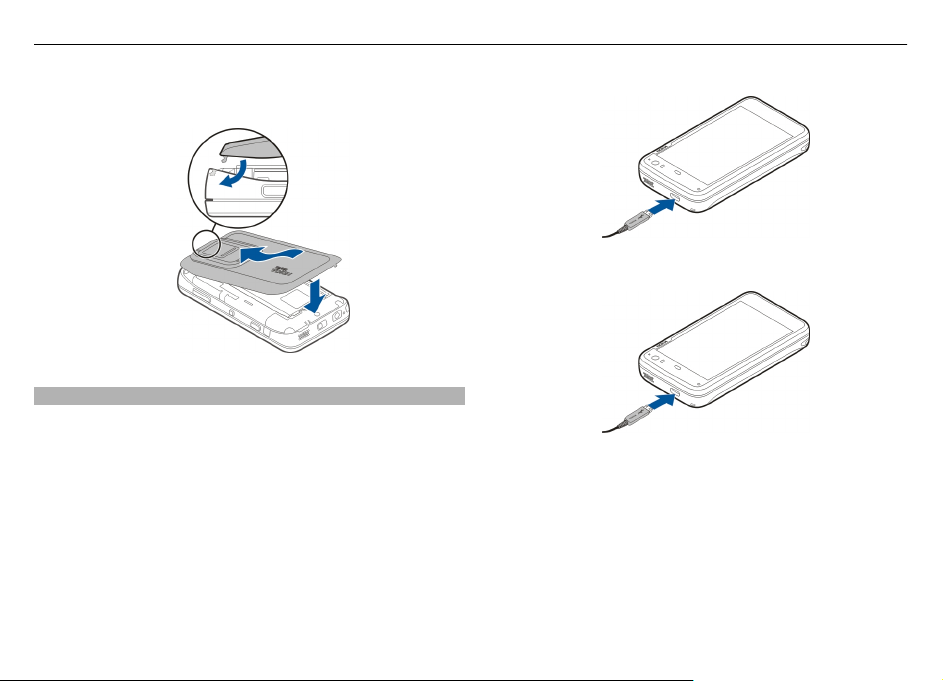
10 Jūsų prietaiso sąranka
4Uždėkite galinį dangtelį. Uždėdami dangtelį, prietaisą
laikykite ekranu žemyn. Dangtelį būtina gerai uždaryti.
Baterijos įkrovimas
Jūsų baterija iš dalies įkrauta gamykloje. Jei prietaiso
indikatorius rodo mažą įkrovą, atlikite toliau nurodytus
veiksmus.
Baterijos įkrovimas, naudojant įkroviklį
1 Prijunkite įkroviklį prie sieninio lizdo.
2 Prijunkite įkroviklį prie prietaiso USB mikrojungties.
3 Kai prietaiso indikatorius rodo, kad baterija visiškai
įkrauta, atjunkite įkroviklį nuo prietaiso, tada – nuo
sieninio lizdo.
Prietaiso įkrovimo metu mirksi indikatoriaus lemputė. Kai
baterija visiškai įkrauta, indikatoriaus lemputė dega nuolat.
Baterijos įkrovimo trukmė nenustatyta. Be to, prietaisą galite
naudoti ir įkrovimo metu. Jei baterija visiškai išsikrovusi, gali
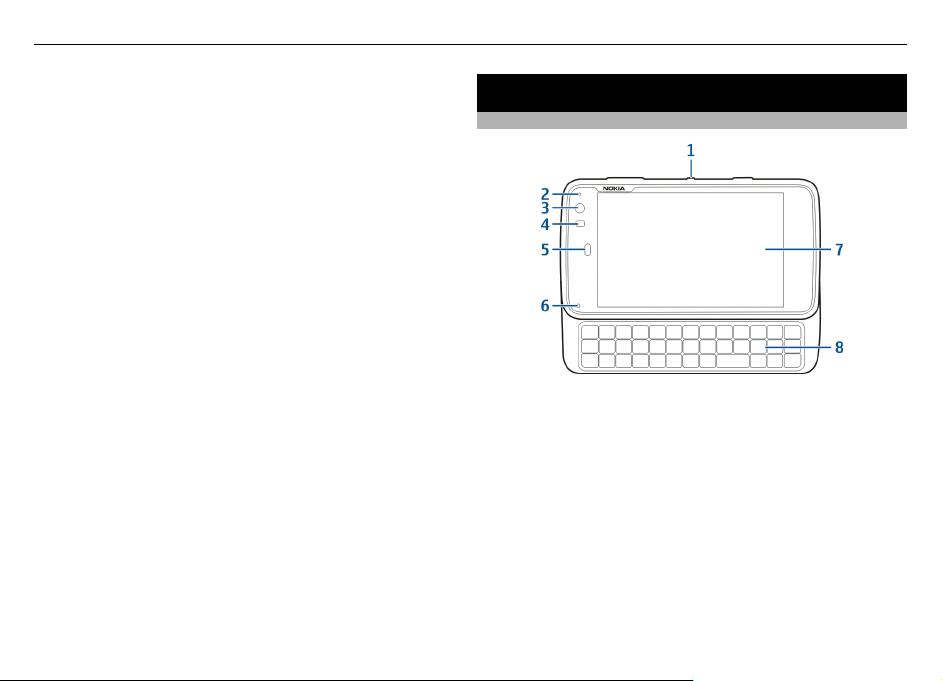
Klavišai ir dalys 11
praeiti kelios minutės, kol indikatoriaus lemputė pradės
mirksėti ir bus įmanoma skambinti.
Baterijos įkrovimas, naudojant USB kabelį
Kai nėra sieninio lizdo, savo prietaisą galite įkrauti,
naudodami USB prietaisą, pvz., kompiuterį. Įkraudami
prietaisą, galite persiųsti duomenis.
1 Prijunkite suderinamą USB kabelį prie suderinamo USB
prietaiso ir prie savo prietaiso.
Atsižvelgiant į įkrovimo prietaiso rūšį, iki įkrovimo
pradžios gali praeiti šiek tiek laiko.
2Jei jūsų prietaisas įjungtas, matyti USB režimo parinktys.
Norėdami užtikrinti pakankamą energijos tiekimą jūsų
prietaisui tada, kai įkraunate, naudodami USB duomenų
kabelį, pasirinkite Mass storage mode arba PC Suite
mode.
Prietaiso įkrovimo metu mirksi indikatoriaus lemputė. Kai
baterija visiškai įkrauta, indikatoriaus lemputė dega nuolat.
Jei baterija visiškai išsikrovusi, įkraukite ją šiek tiek, prieš
naudodami prietaisą.
Jei jūsų prietaisas įjungtas ir naudojate daug programų,
prietaisas gali sunaudoti daugiau energijos nei jis gauna USB
įkrovimo metu. Uždarykite kelias programas ir baikite
duomenų ryšius arba naudokite pardavimo pakuotėje esantį
įkroviklį.
Klavišai ir dalys
Klavišai, mygtukai ir dalys (priekinės)
1 Jungimo mygtukas
2 Šviesos jutiklis
3 Antrinės kameros objektyvas
4 Artumo jutiklis
5 Vidinė ausinė
6 Indikatoriaus lemputė
7 Jutiklinis ekranas
8 Fizinė klaviatūra
Kad jutiklinis ekranas veiktų gerai, nuimkite nuo prietaiso
ekrano apsauginę plėvelę.
Neuždenkite likusios jutiklinio ekrano srities pusės, pvz.,
apsaugine plėvele ar lipniąja juosta.
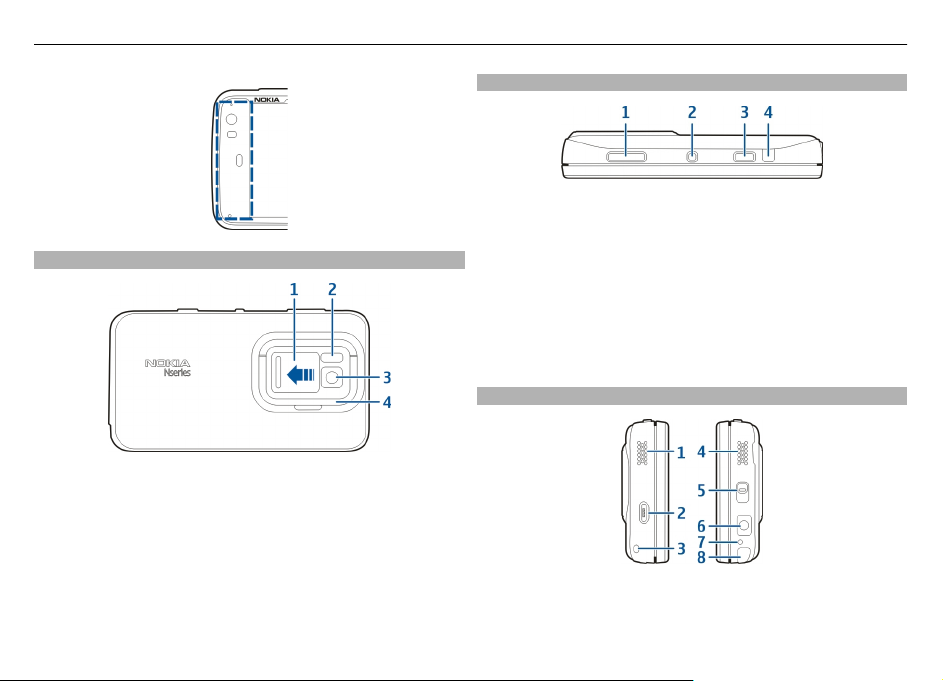
12 Klavišai ir dalys
Klavišai ir dalys (galinė pusė)
1 Objektyvo dangtelis
2 Vaizdo kameros blykstė
3 Vaizdo kameros objektyvas
4 Atraminis rėmelis
Klavišai ir dalys (viršutinės)
1 Mastelio (garsio) klavišas
2 Jungimo mygtukas
3 Fotografavimo (filmavimo) klavišas
4 Infraraudonųjų spindulių prievadas
Nė viena iš programų, kurios iš anksto įdiegtos į jūsų
prietaisą, nenaudoja infraraudonųjų spindulių prievado,
tačiau jis suteikia galimybę trečiosioms šalims kurti jį
naudojančias programas. Infraraudonasis prievadas
nesuderinamas su standartu „IrDA“.
Klavišai ir dalys (šoninės)
1 Stereofoninis garsiakalbis
2 USB mikrojungtis
3 Riešo dirželio ąselė
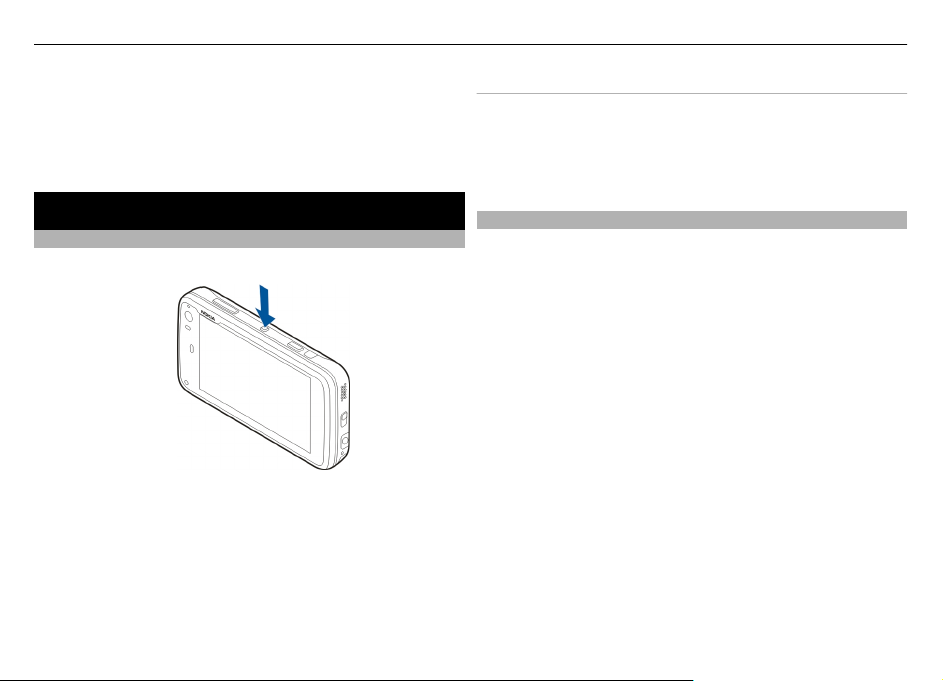
Pirmasis įjungimas 13
4 Stereofoninis garsiakalbis
5 Rakinimo jungiklis
6 „Nokia“ garso (vaizdo) jungtis (3,5 mm)
7 Mikrofonas
8 Plunksna
Pirmasis įjungimas
Prietaiso įjungimas
1 Spauskite jungimo mygtuką.
2 Jei prietaiso ekrane matyti PIN arba užrakto kodo
užklausa, įveskite reikiamą, tada pasirinkite Done. Iš
anksto nustatytas užrakto kodas yra 12345. Jei
pamirštumėte kodą, o jūsų prietaisas būtų užrakintas,
reikėtų nunešti prietaisą į priežiūros tarnybą; gali reikėti
mokėti papildomai. Išsamesnės informacijos teiraukitės
„Nokia Care“ punkte arba savo prietaiso pardavėjo.
Prietaiso išjungimas
Spauskite jungimo mygtuką, tada pasirinkite Switch off!.
Patarimas: Prietaisą galite išjungti ir laikydami nuspaudę
jungimo mygtuką.
Paleisties vediklis
1 Įjunkite prietaisą. Kelias sekundes matyti sveikinimo
užrašas, tada atsidaro paleisties vediklis.
2 Matyti kalbos, regiono, laiko ir datos parametrai.
Nustatykite toliau nurodytus parametrus.
Language — slysdami pirštu aukštyn arba žemyn,
slinkte sąrašu ir pasirinkite kalbą.
Region — slysdami pirštu aukštyn arba žemyn, slinkte
sąrašu ir pasirinkite regioną.
Time — nustatykite laiko formatą, perkeldami šliaužiklį
prie 24 hrs arba 12 hrs, tada pirštu perkelkite laikrodžio
rodykles ties tiksliu laiku. Jei naudojate 12 valandų
laikrodį, perkelkite šliaužiklį prie AM arba PM.
Date — Nustatykite dabartinę datą. Norėdami tai
padaryti, slyskite pirštu aukštyn arba žemyn ant dienos,
mėnesio ir metų stulpelių.
3 Jei norite priimti ir įrašyti parametrus, pasirinkite Save.
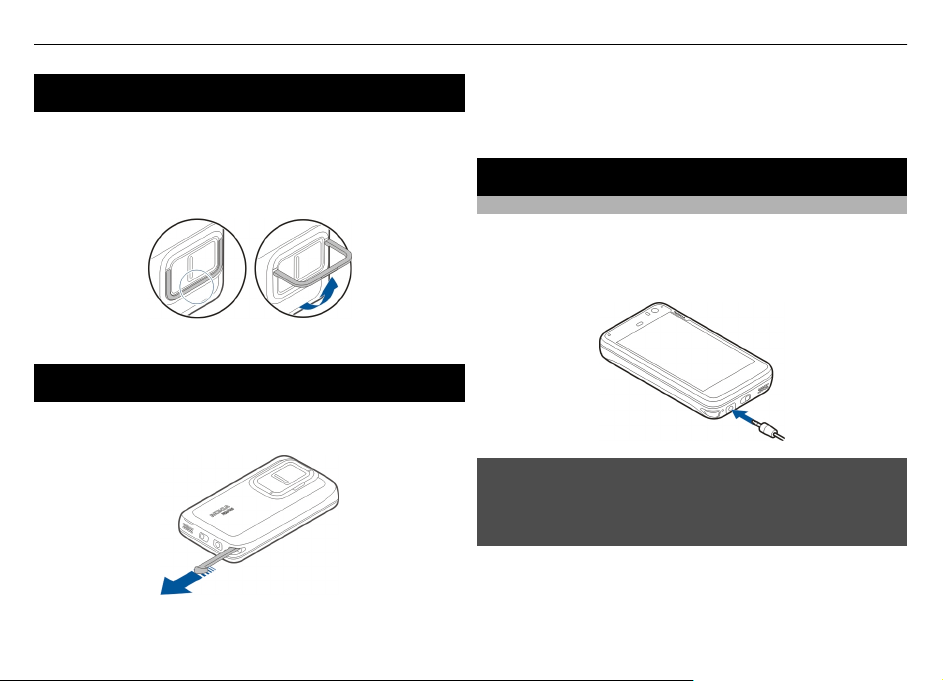
14 Atraminis rėmelis
Atraminis rėmelis
Atraminis rėmelis yra galinėje prietaiso pusėje ir juo galite
naudotis ant lygaus paviršiaus, peržiūrėdami, pvz., vaizdo
įrašus arba nuotraukas.
Atraminio rėmelio atlenkimas
Plunksna
Kai kuriomis funkcijomis, pvz., eskizų piešimo, naudotis
paprasčiau ne pirštu, bet plunksna.
Svarbu žinoti: Su šiuo prietaisu naudokite tik „Nokia“
aprobuotą plunksną. Naudodami kitokią plunksną, galite
netekti visų prietaisui taikomų garantijų ir sugadinti jutiklinį
ekraną. Stenkitės nebraižyti jutiklinio ekrano. Niekada
nerašykite ant jutiklinio ekrano paprastu rašikliu, pieštuku ar
kitu smailiu daiktu.
Priedų naudojimas
Laisvų rankų įranga
Prie prietaiso galite prijungti suderinamą laisvų rankų įrangą
arba ausines. Galite naudoti ir „Nokia“ laisvų rankų įrangą su
muzikos valdikliais, tačiau prietaisas nesuderinamas su
muzikos valdiklių funkcija.
Perspėjimas:
Naudodami laisvų rankų įrangą, veikiausiai girdėsite mažiau
aplinkinių garsų. Nenaudokite laisvų rankų įrangos, jeigu dėl
jos gali kilti pavojus jūsų saugumui.
Neprijunkite gaminių, kuriuose sukuriamas išvesties
signalas, kadangi jis gali pažeisti prietaisą. Prie „Nokia“
garso/vaizdo jungties neprijunkite jokio įtampos šaltinio.
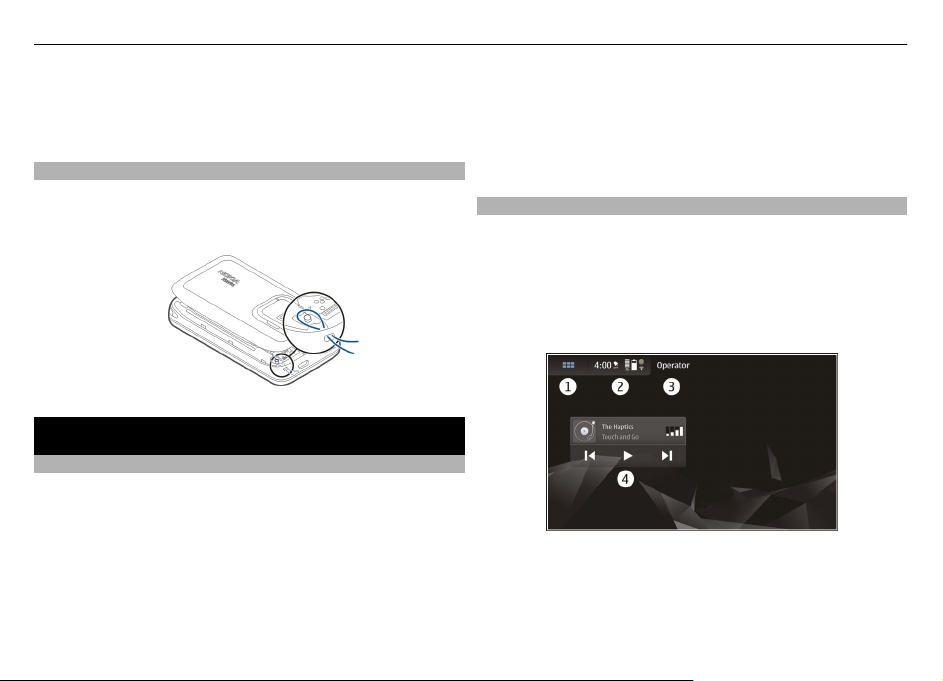
Įžanga 15
Prie „Nokia“ garso/vaizdo jungties prijungdami bet kokį
išorinį prietaisą ar laisvų rankų įrangą, kurie bendrovės
„Nokia“ nėra nurodyti kaip tinkami naudoti su šiuo prietaisu,
atkreipkite ypatingą dėmesį į garsumo lygius.
Riešo dirželis
1Nuimkite galinį dangtelį.
2Užkabinkite dirželį už kabliuko ir uždarykite galinį
dangtelį.
Įžanga
„Maemo“ programinė įranga
Šis prietaisas „Linux“ operacinėje sistemoje naudoja
programinę įrangą „Maemo 5“. Ši programinė įranga skirta į
kompiuterio funkcijas panašiems veiksmams, įgalina veikti
kelias programas vienu metu ir sudaro galimybę vykdyti
įvairiausius veiksmus – nuo žiniatinklio naršymo iki
filmavimo. Su jūsų prietaisu suderinama programa „Maemo
Update“, kuria galite naujinti operacinę sistemą ir
programas, naudodami WLAN arba paketinių duomenų ryšį.
Naudodami „Maemo“ programinę įrangą, galite kurti
prietaisui skirtas savo programas. Norėdami kurti
programas, naudokite programinės įrangos kūrimo rinkinį
„Maemo Software Development Kit“ („Maemo SDK“).
Išsamesnės informacijos apie „Maemo“ programinę įrangą ir
programų kūrimą ieškokite svetainėje maemo.nokia.com.
Darbalaukis
Darbalaukis matyti, įjungus prietaisą. Iš jo galite sparčiai
naudotis įvairiomis savo prietaiso funkcijomis. Galite turėti
iki keturių darbalaukių. Darbalaukius galite tinkinti ir jame
turėti įvairių valdiklių, žymių, fono atvaizdų ir nuorodų į
programas ir adresatus.
Darbalaukio elementai
1 Programų meniu
2 Būsenos sritis
3 Jūsų tinklo paslaugų teikėjas (jei įdėta SIM kortelė)
4 Valdikliai
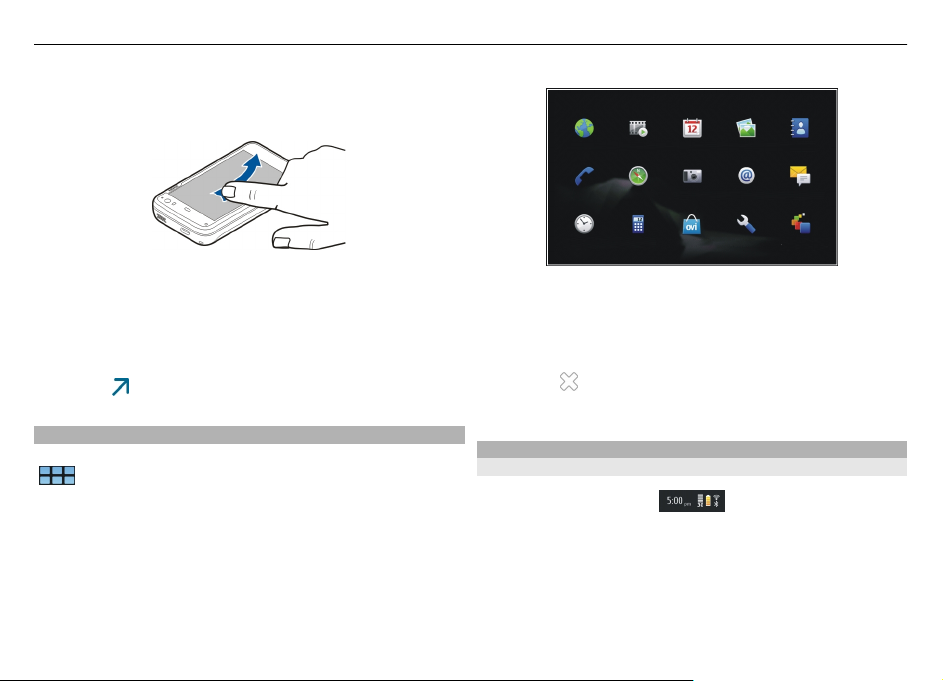
16 Įžanga
Perjungimas iš vieno darbalaukio į kitą
Braukite į kairę arba į dešinę.
Adresatų paieška
Pradėkite rašyti vardą, naudodami fizinę klaviatūrą.
Virtualiosios klaviatūros atidarymas, norint skambinti
Pradėkite rašyti telefono numerį darbalaukyje, naudodami
fizinę klaviatūrą. Jei norite įvesti numerius, palaikykite
nuspaudę
Programų meniu
Programų meniu matyti esamos programos. Pasirinkite
, tada spauskite pageidaujamus skaitmenis.
.
Programos atidarymas
Pasirinkite atidarytiną programą.
Programos uždarymas
Pasirinkite
atšaukiami.
Būsenos sritis ir būsenos meniu
Būsenos sritis
Būsenos sritis informuoja apie svarbią dabartinę viso
prietaiso elementų būseną. Matyti dabartinis laikas, baterijos
įkrovos ir signalo stipris. Be to, būsenos srityje gali būti
rodoma jūsų interneto ryšio būsena, galimi naujiniai arba
įjungta aplinka.
. Visi neįrašyti keitimai ir pasirinkimai
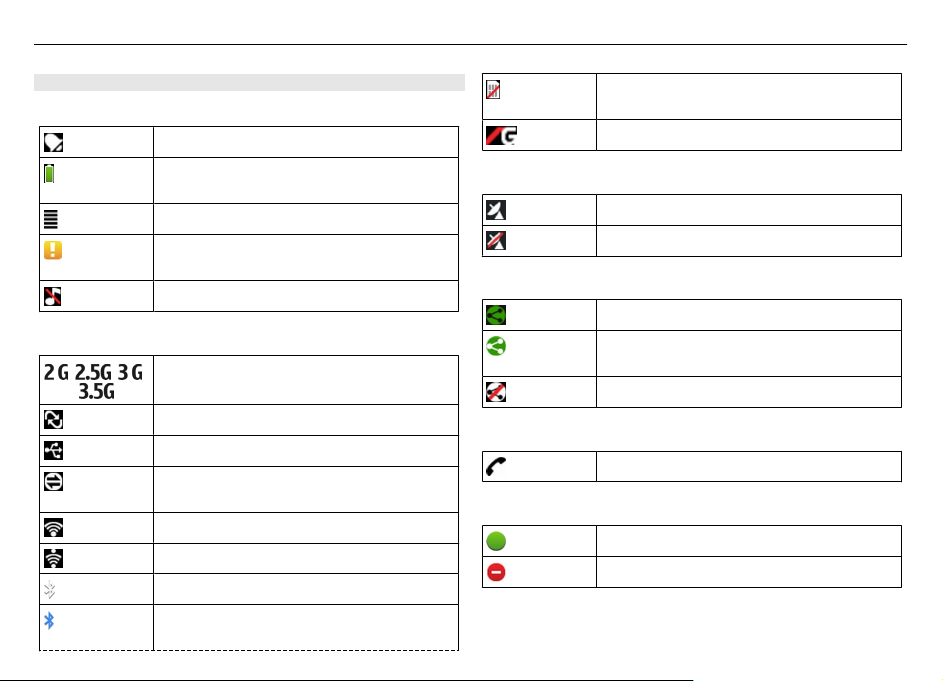
Įžanga 17
Būsenos srities indikatoriai
Bendrieji indikatoriai
Žadintuvas įjungtas.
Prietaiso baterijos įkrovos arba įkrovimo
būsena.
Dabartinis signalo stipris.
Yra programinės įrangos naujinių arba
papildomų programų.
Įjungta aplinka „Begarsė“.
Ryšio indikatoriai
, ,
arba
Dabartinis tinklas.
Vyksta sinchronizavimas.
Įjungtas USB ryšys.
Veikia paketinių duomenų ryšys (tinklo
paslauga).
Veikia belaidis LAN ryšys.
Veikia tikslinio belaidžio LAN tinklo ryšys.
Įjungta „Bluetooth“ ryšio funkcija.
Veikia „Bluetooth“ ryšys su vienu ar
daugiau „Bluetooth“ prietaisų.
Nėra SIM kortelės (neįdėta kortelė arba
neįvestas PIN kodas).
Įjungta „Beryšė“ aplinka.
GPS indikatoriai
Veikia GPS funkcija.
Neveikia GPS funkcija.
Turinio bendrinimo indikatoriai
Vyksta bendrinimas.
Kol kas nebendrinama; išsiaiškinkite
priežastis.
Bendrinimas blokuotas.
Skambinimo indikatoriai
Aktyvus telefono skambutis.
Pasiekiamumo būsenos indikatoriai
Tinkle
Užsiėmęs (-usi)
Jei pasiekiamumo būsena yra „Neprisijungęs (-usi)“, būsenos
srityje indikatoriaus nematyti.
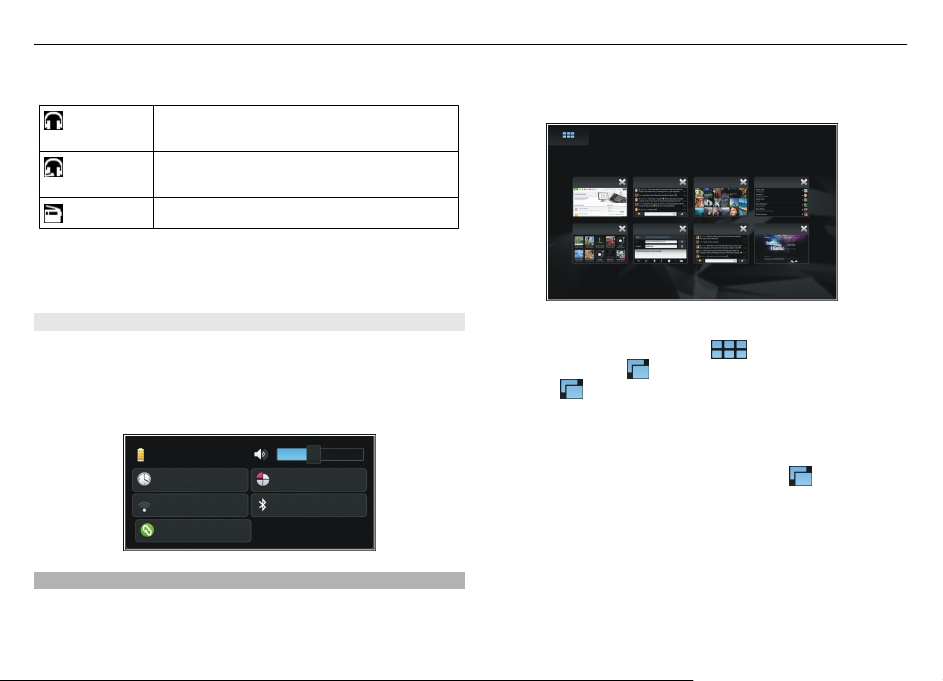
18 Įžanga
Garso indikatoriai
Jūsų prietaisas prijungtas prie laidinių arba
„Bluetooth“ ausinių.
Jūsų prietaisas prijungtas prie laidinės arba
„Bluetooth“ laisvų rankų įrangos.
Įjungtas FM siųstuvas.
Jei trečiosios šalies piktograma įtraukia piktogramą į
būsenos sritį, piktograma įtraukiama po numatytųjų
piktogramų.
Būsenos meniu atidarymas
Bakstelėkite būsenos sritį.
Būsenos meniu matyti, pvz., likusi baterijos įkrova, prietaiso
talpa ir „Bluetooth“ ryšio būsena. Jei norite keisti rodomą
būseną, pasirinkite pageidaujamą būsenos meniu elementą.
Prietaisų skydelis
Šiuo metu veikiančias programas galite matyti prietaisų
skydelyje. Be to, prietaisų skydelyje matyti gauti bet dar
neatidaryti įspėjimai, pvz., apie tekstinius, el. pašto
pranešimus ir praleistus skambučius.
Prietaisų skydelio atidarymas
Atidarius programą, piktograma
skydelio piktogramą
pasirinkite
grįžti, ją pasirinkdami.
Perjungimas iš vienos programos į kitą
Kai atidarytos kelios programos, pasirinkite
programą, į kurią norite perjungti.
Atsakymas į įspėjimą
1 Gavus, pvz., naują el. laišką, momentinį arba tekstinį
pranešimą, trumpam matyti įspėjimas. Jei norite
peržiūrėti pranešimą, pasirinkite įspėjimą. Nepasirinkus
įspėjimo tol, kol jis rodomas, įspėjimas lieka prietaisų
. Programa lieka atidaryta ir jūsų galite į ją
. Jei norite atidaryti prietaisų skydelį,
pasikeičia į prietaisų
, tada –
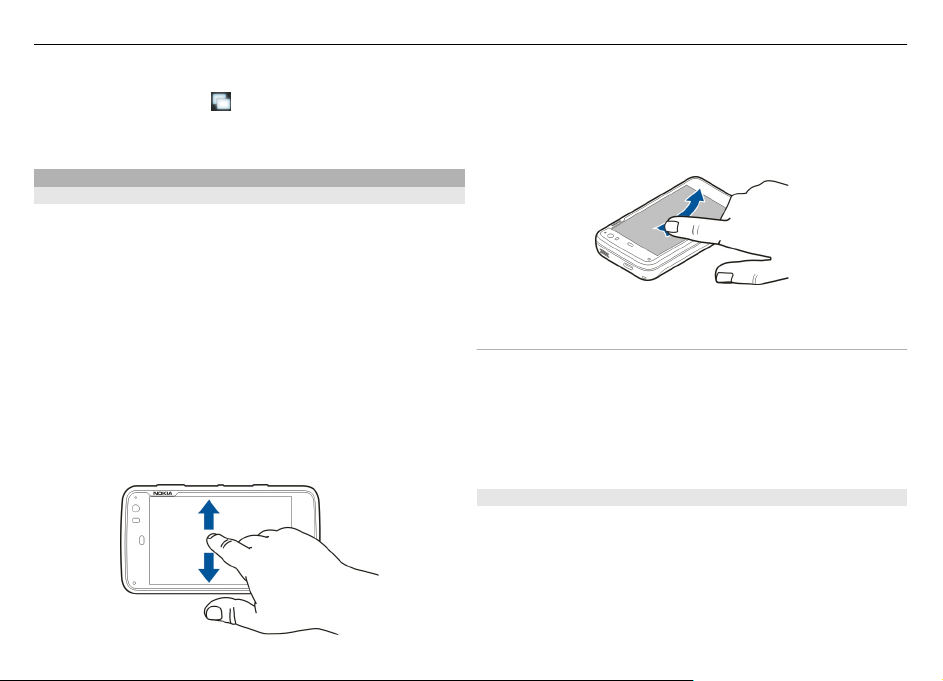
Įžanga 19
skydelyje. Tai rodo iš pradžių mirksinti, o paskui nuolat
deganti piktograma
2 Jei norite peržiūrėti prietaisų skydelyje esantį įspėjimą,
pasirinkite jį.
Jutiklinis ekranas
Jutiklinio ekrano veiksmai
Bakstelėjimas
Jei norite pasirinkti arba atidaryti jutikliniame ekrane esančią
programą ar kitą elementą, bakstelėkite jį pirštu vieną kartą.
Pasirinkimas
Šioje naudotojo dokumentacijoje programų arba elementų
atidarymas, juos bakstelint vieną kartą, vadinamas
pasirinkimu. Jei būtina pasirinkti keletą elementų vieną po
kito, pasirinktini ekrano tekstai atskirti rodyklėmis.
Tempimas
Tempkite, pvz., jei norite slinkti sąrašu aukštyn arba žemyn.
Jei norite tempti, padėkite pirštą ant ekrano, tada slyskite juo
ekranu.
.
Braukimas
Braukite, pvz., jei norite perjungti programos „Nuotraukos“
atvaizdus. Jei norite braukti, slyskite pirštu greitai per ekraną
į dešinę arba į kairę.
Jutiklinio ekrano apšvietimas
Jutiklinio ekrano foninio apšvietimo įjungimas
Jutiklinio ekrano apšvietimas išsijungia, jei prietaisas kurį
laiką nenaudojamas. Jei norite, kad fono apšvietimas
įsijungtų, bakstelėkite ekraną. Norėdami atrakinti užrakintą
ekraną arba klavišus, naudokite spynos jungiklį.
Jutiklinio ekrano veiksmai, naudojant programas
Programos meniu atidarymas
Bakstelėkite dabar atidarytos programos pavadinimo juostą.
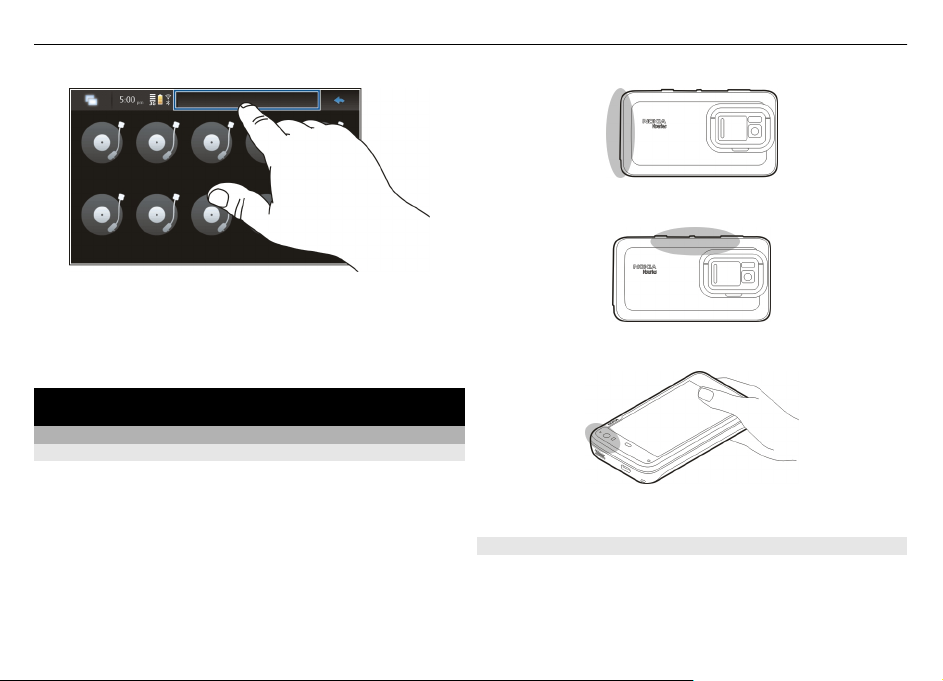
20 Naudojimo pagrindai
Dialogo lango uždarymas
Bakstelėkite tuščią darbalaukio vietą. Atšaukiami visi
keitimai ir pasirinkimai.
Naudojimo pagrindai
Jūsų prietaisas
Antenos vietos
Šiame prietaise gali būti įtaisyta vidinė ir išorinė antena. Kai
antena perduodami ar priimami duomenys, be reikalo
nelieskite jos srities. Liečiant anteną gali pablogėti ryšio
kokybė, veiklos metu padidėti energijos sąnaudos ir
sutrumpėti baterijos veikimo laikas.
Korinė antena
„Bluetooth“ ir WLAN antenos
GPS antena
Garsio valdymas
Garsio reguliavimas
Naudokite garsio klavišus.
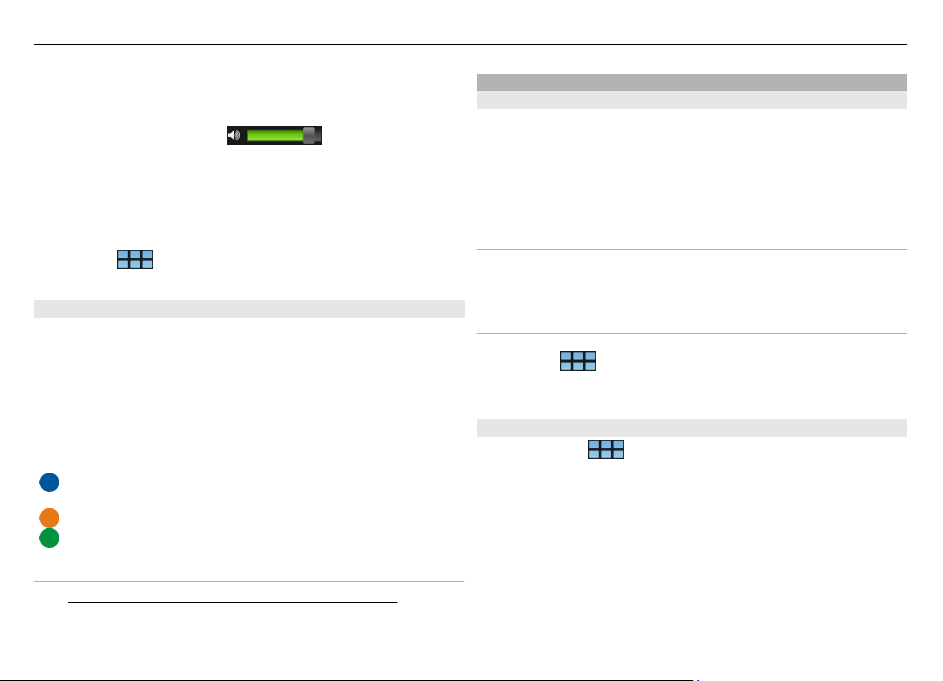
Naudojimo pagrindai 21
Patarimas: Būsenos meniu galite matyti dabartinį garsio
parametrą ir reguliuoti garsį. Norėdami atidaryti meniu,
bakstelėkite būsenos sritį. Norėdami reguliuoti garsį,
naudokite garsio šliaužiklį
.
Garsų išjungimas
Tempkite būsenos meniu esantį garsio šliaužiklį į kairę iki pat
galo.
Skambučių ir pranešimų toninių signalų reguliavimas
Pasirinkite
> Settings, tada – Profiles.
Informavimo šviesa
Informavimo šviesa rodo jūsų prietaiso būseną. Pvz., ji
informuoja jus apie baterijos įkrovimo būseną, kad
praleidote telefono skambutį arba, pvz., gavote el. laišką ar
tekstinį pranešimą. Bet kurios įspėjimo rūšies informavimo
šviesas galite įjungti arba išjungti, keisdami informavimo
šviesos parametrus.
Toliau pateiktos įspėjimo šviesos spalvos ir jų reikšmės.
Įjungta programų informavimo šviesa (gautas
tekstinis, momentinis arba el. pašto pranešimas).
Įkraunama baterija.
Baterija įkrauta.
Susijusios temos
• Žr. „Informavimo šviesos parametrai “ psl. 104.
Jūsų prietaiso apsauga
Prietaiso užrakinimas
Norėdami užkirsti kelią neteisėtam naudojimuisi jūsų
prietaisu, pakeiskite užrakto kodą ir nustatykite, kad
prietaisas užsirakintų automatiškai po tam tikro laikotarpio.
Spustelėkite jungimo mygtuką, tada pasirinkite Secure
device.
Prietaiso atrakinimas
Įveskite užrakto kodą, tada pasirinkite Done.
Laikotarpio nustatymas
Pasirinkite > Settings, Device lock > Autolock, tada
pasirinkite laikotarpį.
Užrakto kodo keitimas
1 Pasirinkite
> Settings, tada – Device lock >
Change lock code.
2 Įveskite dabartinį kodą vieną kartą, o naująjį kodą – du
kartus. Numatytasis užrakto kodas yra 12345.
Bet kada bakstelėjus už dialogo lango ribų, prietaiso užrakto
kodas nepakeičiamas.
Naujojo užrakto kodo niekam nesakykite ir laikykite jį
saugioje vietoje atskirai nuo prietaiso.
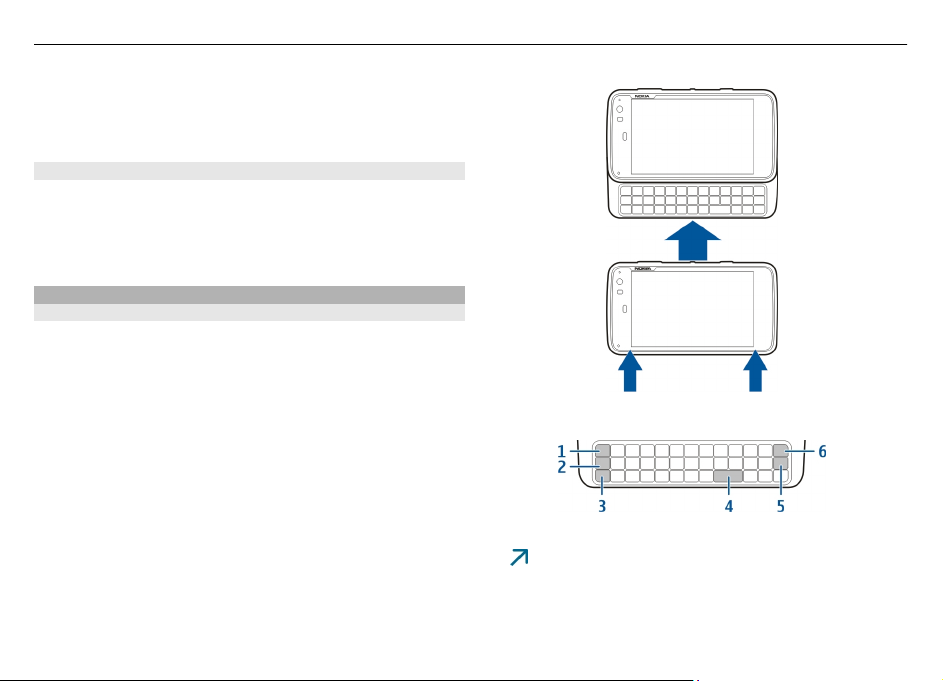
22 Naudojimo pagrindai
Pamiršus prietaiso užrakto kodą, prietaisą reikia nunešti į
„Nokia Care“ punktą. Norint atrakinti prietaisą, būtina iš
naujo įkelti programinę įrangą, todėl gali būti prarasti visi į
prietaiso atmintinę įrašyti duomenys.
Jutiklinio ekrano ir klavišų rakinimas
Užrakinę jutiklinį ekraną ir klavišus, išvengsite netyčinio
klavišų spustelėjimo.
Jei norite užrakinti arba atrakinti jutiklinį ekraną ir klavišus,
stumkite rakinimo jungiklį.
Teksto įvestis
Fizinės klaviatūros naudojimas
Jei norite naudoti fizinę klaviatūrą, stumkite slankųjį jutiklinį
ekraną aukštyn. Naudojant fizinę klaviatūrą, jutiklinė
klaviatūra išjungta.
Fizinėje klaviatūroje be ženklų klavišų yra ir šie klavišai:
1 „Sym“ klavišas
klavišas
2
3 Antrojo lygio klavišas
4 Tarpo klavišas
5 Įvedimo klavišas
6 Grįžtamojo šalinimo klavišas.
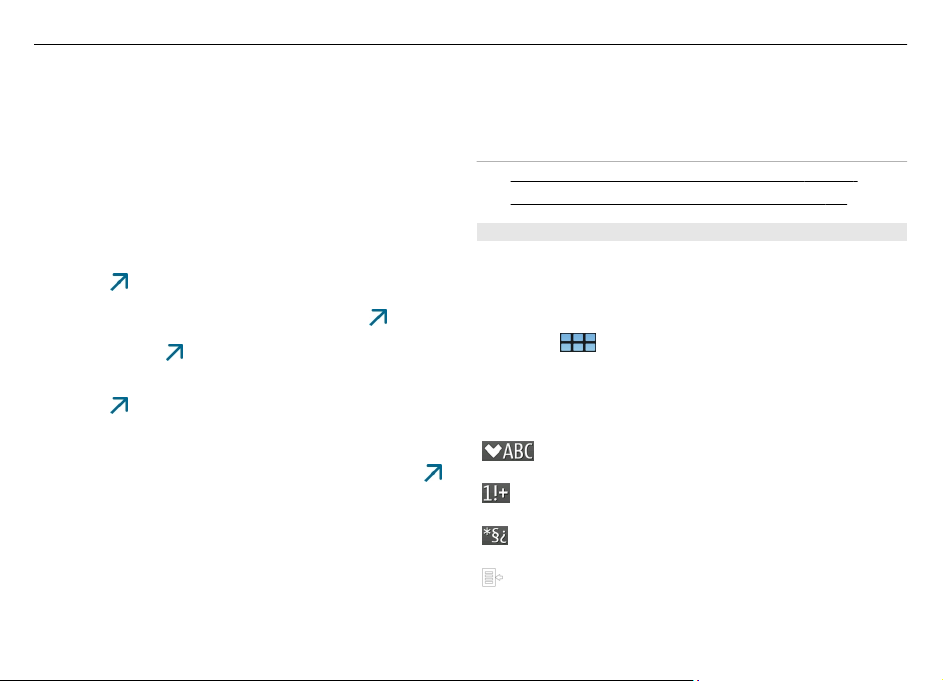
Naudojimo pagrindai 23
Teksto įvedimas
Spauskite klaviatūros klavišus.
Perjungimas iš vieno ženklų lygio į kitą
Spauskite antrojo lygio klavišą. Jei norite įvesti tik didžiąsias
arba tik mažąsias raides, spauskite antrojo lygio klavišą du
kartus. Jei norite grįžti į įprastąjį režimą, spauskite antrojo
lygio klavišą dar kartą.
Skaitmenų, papildomų ženklų ir bendrųjų simbolių
įvedimas
Spauskite
klavišą, tada, norėdami surinkti skaitmenį,
ženklą arba simbolį, – atitinkamą klavišą. Jei norite įvesti tik
klavišų viršuje atspausdintus ženklus, spauskite
klavišą du
kartus, kad užrakintumėte režimą. Jei norite grįžti į įprastinį
režimą, spauskite
klavišą dar kartą.
Specialiųjų ženklų įvedimas
Spauskite
, tada – „Sym“ klavišą.
Raidžių su diakritiniais ženklais įvedimas
Jei prie raidės reikia pridėti diakritinį ženklą, spauskite
,
„Sym“ klavišą, tada pasirinkite diakritinį ženklą iš sąrašo.
Tada spauskite raidę, prie kurios norite pridėti diakritinį
ženklą.
Naudojimasis žodžių užbaigimo funkcija
Galite naudotis ir žodžių užbaigimo funkcija. Siūlomi žodžiai
rodomi teksto įvesties srityje. Jei norite pasirinkti vieną iš
siūlomų žodžių, spauskite rodyklės į dešinę klavišą.
Sparčiųjų klaviatūros klavišų naudojimas
Spauskite „Ctrl“ klavišą, tada – ženklą.
Susijusios temos
• Žr. „Žodžių užbaigimo funkcija ir žodynai“ psl. 24.
Žr. „Naudojimasis sparčiaisiais klavišais“ psl. 25.
•
Virtualiosios klaviatūros naudojimas
Norint naudoti virtualiąją klaviatūrą, būtina uždaryti fizinę,
tada pasirinkti, pvz., teksto įvesties arba žiniatinklio adreso
lauką. Prieš naudojant virtualiąją klaviatūrą, būtina ją įjungti.
Virtualiosios klaviatūros įjungimas
Pasirinkite
> Settings, tada – Text input.
Pasirinkite žymimąjį langelį Use virtual keyboard.
Toliau pateikti virtualiosios klaviatūros klavišai ir nurodytos
jų funkcijos.
— perjungti iš pirmojo į antrojo lygio ženklus (ir
atvirkščiai).
— įvesti skaitmenis, papildomus ženklus ir bendruosius
simbolius.
— įvesti dažnai naudojamus specialiuosius ženklus,
simbolius ir diakritinius kalbos raidžių ženklus.
— atidaryti teksto įvesties meniu, kuriame galite rasti
redagavimo parinktis, pvz., Cut, Copy ir Paste. Be to, jei
teksto įvesties parametruose esate nustatę įvesties kalbas,
galite perjungti iš vienos kalbos į kitą
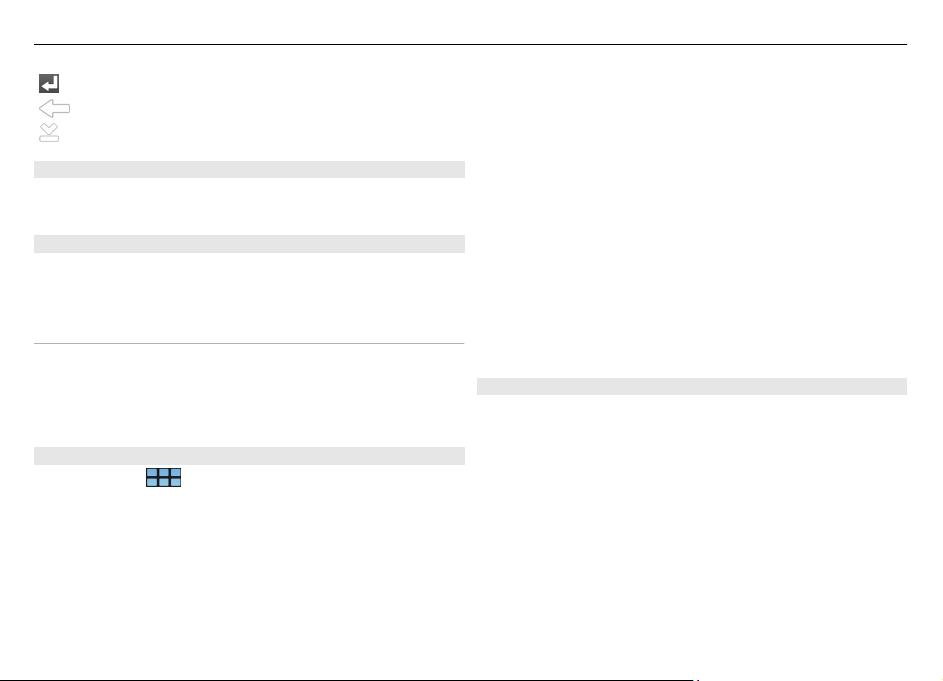
24 Naudojimo pagrindai
— pradėti naują eilutę.
— šalinti ženklą, esantį į kairę nuo žymeklio.
— uždaryti virtualiąją klaviatūrą.
Perjungimas iš vieno įvesties metodo į kitą
Jei norite perjungti iš virtualiosios klaviatūros į fizinę,
stumkite slankųjį jutiklinį ekraną aukštyn arba žemyn.
Perjungimas iš vieno klaviatūros išsidėstymo į kitą
Fizinės klaviatūros išsidėstymas įvairiuose regionuose gali
skirtis, tačiau klaviatūra vis tiek galite naudotis dviem
skirtingomis teksto įvesties kalbomis vienu metu.
Perjungimas iš vienos įvesties kalbos į kitą
Vienu metu spauskite valdymo „Ctrl“ ir tarpo klavišus. Šiuo
veiksmu galite perjungti ir iš vienos virtualiosios klaviatūros
kalbos į kitą.
Teksto įvesties parametrai
1 Pasirinkite
> Settings, tada – Text input.
2 Pasirinkite iš toliau pateiktų parinkčių.
Hardware keyboard layout — nustatyti naudotiną fizinės
klaviatūros ženklų rinkinį. Pakeitus šį parametrą, fizinės
klaviatūros klavišai gali neatitikti aparatinės klaviatūros
klavišų išsidėstymo.
Use virtual keyboard — įjungti virtualiąją klaviatūrą.
Word completion — įjungti žodžių užbaigimo funkciją.
Auto-capitalisation — įjungti automatinio didžiųjų raidžių
rašymo funkciją, kad pirmoji įvesto teksto sakinio raidė būtų
didžioji.
Insert space after word — po kiekvieno užbaigto žodžio
įterpti tarpą.
1st language — Pasirinkti pirmąją kalbą. Jei norite
pasirinkti naudotiną pirmosios kalbos žodyną
, pasirinkite
Dictionary, tada – žodyno kalbą.
2nd language — Pasirinkti antrąją kalbą. Jei norite
pasirinkti naudotiną antrosios kalbos žodyną, pasirinkite
Dictionary, tada – žodyno kalbą. Perjungus į antrąją kalbą,
pakeičiamas ir dabartinis žodžių užbaigimo funkcijos
žodynas.
Use dual dictionaries — naudoti abiejų kalbų žodynus
vienu metu.
Žodžių užbaigimo funkcija ir žodynai
Kai įjungta žodžių užbaigimo funkcija, pradėjus rašyti
žodžius, prietaisas siūlo jų pabaigą. Žodžių užbaigimo
funkcija pagrįsta į prietaisą įdiegtu žodynu. Įvedus ženklų,
prietaisas ieško į jį įdiegtame žodyne šiais ženklais
prasidedančių žodžių.
Galite pasirinkti, kad būtų naudojami du žodynai ir prietaisas,
neradęs tinkamo žodžio pirmosios kalbos žodyne, galėtų
ieškoti antrosios kalbos žodyne.
Į žodyną įtraukiami nauji jūsų įvesto teksto žodžiai. Į
slaptažodžių laukus įvestas tekstas į žodynus neįrašomas.
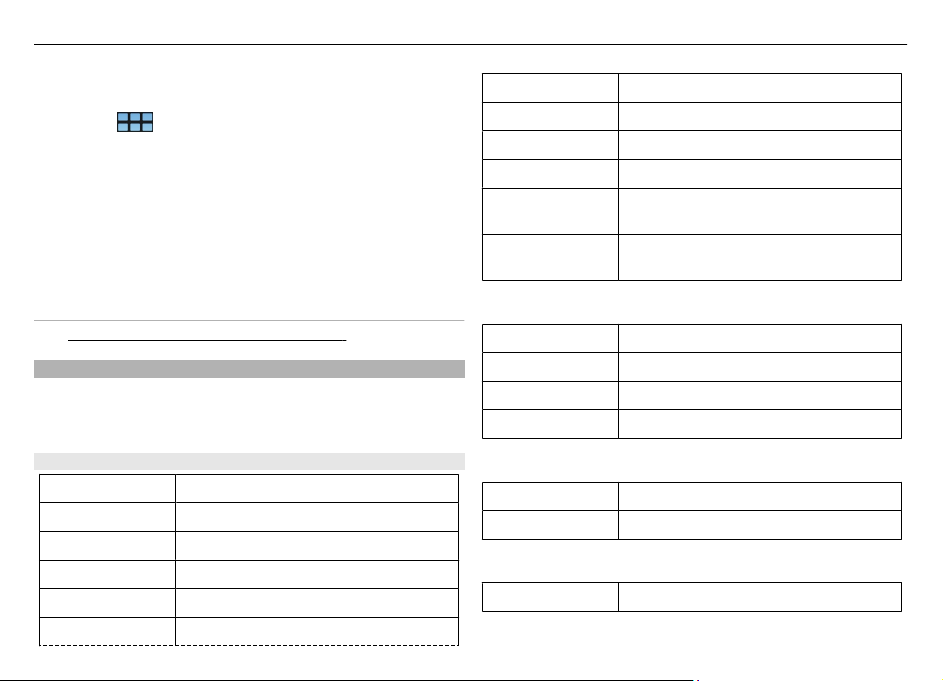
Naudojimo pagrindai 25
Žodžių užbaigimo funkcijos įjungimas ir dviejų žodynų
naudojimas
Pasirinkite
> Settings, tada – Text input.
Pasiūlyto žodžio priėmimas
Pasirinkite pasiūlytą žodį. Naudodami fizinę klaviatūrą,
spauskite rodyklės į dešinę klavišą.
Pasiūlyto žodžio atmetimas
Rašykite žodį toliau. Įvedus kiekvieną ženklą, prietaisas
naujina savo pasiūlymus, kad jie atitiktų jūsų įvestus ženklus.
Susijusios temos
• Žr. „Teksto įvesties parametrai “ psl. 24.
Naudojimasis sparčiaisiais klavišais
Toliau išvardyti galimi jūsų prietaiso spartieji klavišai.
Naudodami sparčiuosius klavišus, galite veiksmingiau
naudotis programomis.
Bendrieji spartieji klavišai
„Ctrl“ + „C“
Kopijuoti tekstą.
„Ctrl“ + „V“ Įklijuoti tekstą.
„Ctrl“ + „X“ Iškirpti tekstą.
„Ctrl“ + „A“ Pasirinkti viską.
„Ctrl“ + „O“ Atidaryti (jei įmanoma).
„Ctrl“ + „N“ Kurti naują elementą (jei įmanoma).
„Ctrl“ + „S“ Įrašyti (jei įmanoma).
„Ctrl“ + „Z“ Atšaukti (jei įmanoma).
„Ctrl“ + „Y“ Grąžinti (jei įmanoma).
„Ctrl“ + „F“ Atidaryti paieškos juostą (jei įmanoma).
„Ctrl“ + rodyklė į
Perkelti įterpimo tašką į žodžio pabaigą.
dešinę
„Ctrl“ + rodyklė į
Perkelti įterpimo tašką į žodžio pradžią.
kairę
Spartieji žiniatinklio naršyklės klavišai
„Ctrl“ + „N“
Atidaryti naują langą.
„Ctrl“ + „R“ Atsiųsti puslapį iš naujo.
„Ctrl“ + „B“ Atidaryti žymę.
„Ctrl“ + „D“ Įtraukti žymę.
Spartieji el. pašto klavišai
„Ctrl“ + „Enter“
Siųsti pranešimą.
„Ctrl“ + „R“ Atsakyti į pranešimą.
Spartieji programos „RSS Reader“ klavišai
„Ctrl“ + „R“
Atnaujinti teikinį.
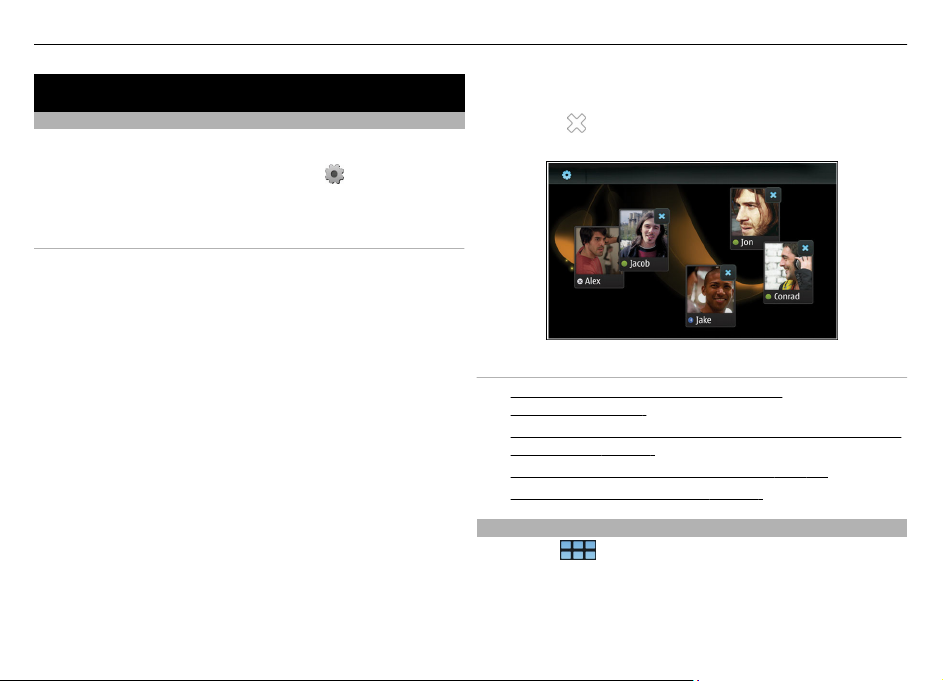
26 Savo prietaiso tinkinimas
Savo prietaiso tinkinimas
Darbalaukio redagavimas ir tinkinimas
Darbalaukio meniu atidarymas
Bakstelėkite darbalaukį, tada pasirinkite
menu.
Darbalaukio tinkinimas
Pasirinkite iš toliau pateiktų parinkčių.
Add shortcut — į darbalaukį įtraukti programos nuorodą.
Add widget — į darbalaukį įtraukti, pvz., darbotvarkės arba
vietovės valdiklį.
Add contact — į darbalaukį įtraukti adresatą.
Manage views — nustatyti naudotinus darbalaukius. Jei
norite perjungti iš vieno darbalaukio į kitą, braukite
dabartiniu darbalaukiu į kairę arba į dešinę.
Add bookmark — į darbalaukį įtraukti saityno žymę.
Change background — keisti fono atvaizdą. prietaise yra iš
anksto įdiegtų fono atvaizdų, tačiau galite naudoti bet kokį
kitą atvaizdą iš prietaiso atmintinės, įdėtos atminties
kortelės, suporuoto arba bendrinamo prietaiso.
Elementų pertvarkymas darbalaukyje
Tempkite valdiklius, žymes, adresatus arba nuorodas.
Elemento perkėlimas iš vieno darbalaukio į kitą
Tempkite elementą į kairę arba į dešinę tol, kol pasieksite
pageidaujamą darbalaukį.
> Desktop
Elementų šalinimas iš darbalaukio
Pasirinkite valdiklio, žymės, adresato arba nuorodos
piktogramą
Susijusios temos
• Žr. „Darbotvarkės valdiklio įtraukimas į
darbalaukį“ psl. 94.
Žr. „Daugialypės terpės informacijos valdiklio įtraukimas
•
į darbalaukį“ psl. 76.
Žr. „Nuorodų įtraukimas į darbalaukį“ psl. 45.
•
Žr. „Fono atvaizdo keitimas“ psl. 27.
•
Aplinkų parametrai
Pasirinkite
Nustatymas, kad prietaisas vibruotų, kai įjungta aplinka
„Begarsė“ arba „Bendroji“
Pasirinkite Vibrate.
.
> Settings, tada – Profiles.
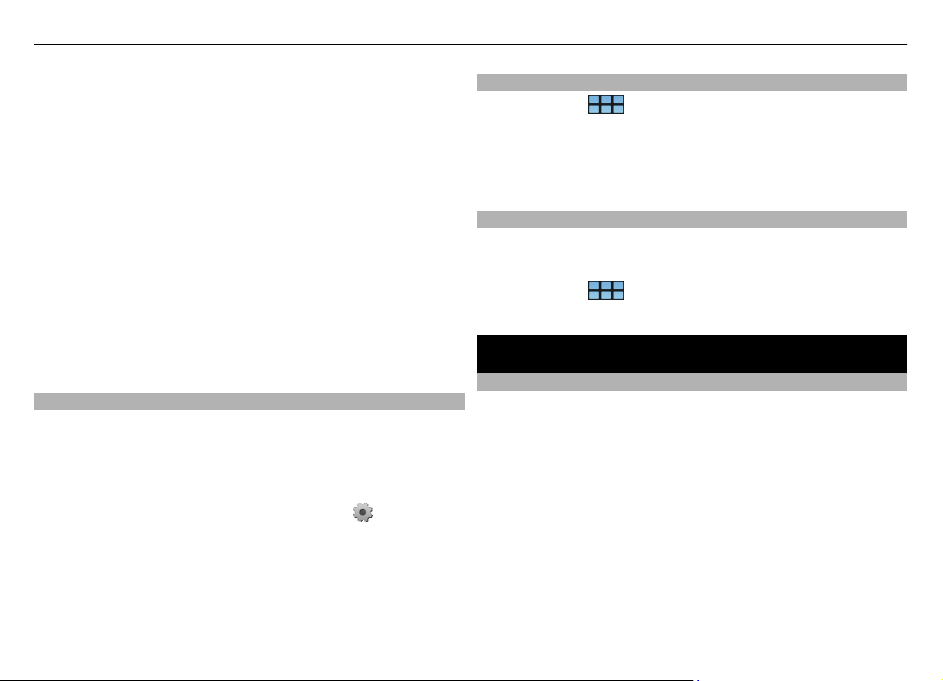
Savo prietaiso prijungimas 27
Toninio skambučių ir įspėjimo apie pranešimą signalo
pasirinkimas
Pasirinkite Ringing tone, SMS alert, IM tone arba E-mail
alert, tada – pageidaujamą toninį signalą.
Naujo toninio skambučių arba įspėjimo apie pranešimą
signalo įtraukimas
Pasirinkite toninio signalo rūšį, Add, pageidaujamą toninį
signalą, tada – Done.
Toninių signalų garsio lygio pasirinkimas
Pasirinkite System sounds, Key sounds arba Touch screen
sounds, tada – pageidaujamą garsio lygį.
Toninių signalų garsio reguliavimas
Tempkite į dešinę arba į kairę.
Fono atvaizdo keitimas
Galite pasirinkti skirtingus fono atvaizdus kiekvienam savo
prietaiso darbalaukiui.
1Norėdami pasirinkti pageidaujamą darbalaukį, braukite
į kairę arba į dešinę.
2Bakstelėkite darbalaukį, tada pasirinkite
menu > Change background.
3 Pasirinkite Add.
4 Suraskite atvaizdą, tada pasirinkite Done.
Pakeičiamas dabartinio darbalaukio fono atvaizdas. Jei
norite keisti kito darbalaukio fono atvaizdą, eikite į
pageidaujamą darbalaukį.
> Desktop
Prietaiso kalbos keitimas
1 Pasirinkite
region.
2 Pasirinkite Device language, tada – pageidaujamą
kalbą.
3 Įjunkite prietaisą iš naujo.
Temų keitimas
Tema – tai vienas prie kito tinkančių fono atvaizdų, skirtų po
vieną kiekvienam darbalaukiui, rinkinys.
1 Pasirinkite
2 Pasirinkite temą iš sąrašo.
> Settings, tada – Language &
> Settings, tada – Themes.
Savo prietaiso prijungimas
Ryšys
Savo prietaisu galite prisijungti prie interneto arba prie kito
suderinamo prietaiso, įprastinio arba „Mac“ kompiuterio,
keliais būdais. Galimi naudoti yra belaidžio LAN (WLAN) tinklo
ir paketinių duomenų ryšio metodai.
Jei norite, kad prietaisas būtų visada prijungtas prie
interneto, galite įgalinti automatinį perjungimą iš WLAN
ryšio į paketinių duomenų ryšį (ir atvirkščiai). Be to, galite
nustatyti, kad gautumėte prietaiso užklausą dėl naudotino
ryšio. Kai prisijungiate prie interneto pirmą kartą,
naudodami paketinių duomenų ryšį, esate raginami
pasirinkti, ar įgalinti automatinį perjungimą iš vieno ryšio į
kitą be patvirtinimo.
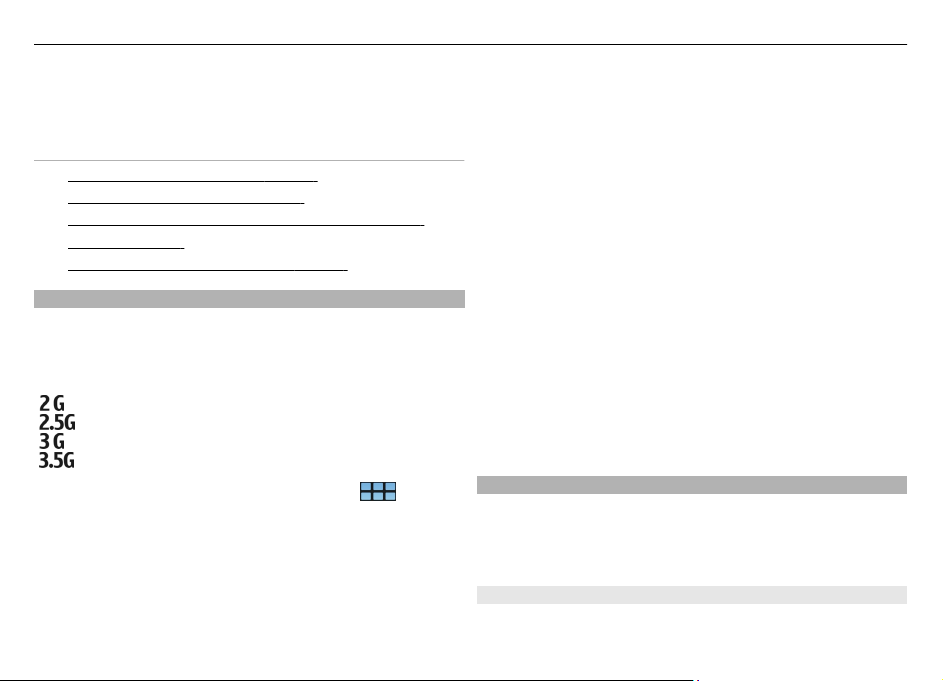
28 Savo prietaiso prijungimas
Prisijungti prie kompiuterio arba kito suderinamo prietaiso
galite ir naudodami belaidę „Bluetooth“ technologiją arba
USB duomenų kabelį.
Susijusios temos
• Žr. „Belaidis vietinis tinklas“ psl. 28.
Žr. „Paketiniai duomenys“ psl. 32.
•
Žr. „Duomenų siuntimas „Bluetooth“ ryšiu“ psl. 35.
•
Žr. „USB“ psl. 36.
•
Žr. „Interneto ryšių parametrai “ psl. 33.
•
Tinklo parametrai
Jūsų prietaisas gali automatiškai perjungti iš GSM į 3G tinklą
(ir atvirkščiai).
Piktogramos, būsenos srityje rodančios dabartinį tinklą:
GSM
EDGE
3G
HSPA
Jei norite keisti tinklo parametrus, pasirinkite >
Settings, tada – Phone > Network.
Paslaugų teikėjo tinklo pasirinkimas
Iš anksto nustatyta, kad prietaisas pasirinktų tinklą
automatiškai. Jei norite pasirinkti tinklą rankiniu būdu,
pasirinkite Manual, tada – tinklą.
Tinklo režimo pasirinkimas
Pasirinkite naudotiną tinklą. Pasirinkus Dual, prietaisas
naudoja GSM arba 3G tinklą automatiškai, atsižvelgiant į tai,
kokį tinklą įmanoma naudoti, į nustatytus tinklo parametrus
ir tinklo paslaugų teikėjų sudarytus abonento keliavimo
susitarimus.
Išsamesnės informacijos teiraukitės savo tinklo paslaugų
teikėjo.
Keliaujančiojo abonento duomenų parametrai
Abonento keliavimui taikomi konkretūs jūsų ir kitų tinklų
paslaugų teikėjų susitarimai dėl abonento keliavimo, kad
galėtumėte naudotis tinklo paslaugomis už savojo tinklo
ribų, pvz., keliaudami užsienyje.
Iš anksto pasirinkta Always ask. Ryšį bandoma užmegzti tik
sutikus su patvirtinimo užklausa. Pasirinkus Always allow,
visiems paketinių duomenų ryšiams užsienyje taikomos tos
pačios taisyklės.
Dėl išsamesnės informacijos ir įkainių kreipkitės į savo tinklo
paslaugų teikėją.
WLAN ryšio naudojimas
Norėdami prisijungti prie interneto, galite naudoti belaidį
LAN (WLAN) duomenų ryšį. Vienu metu gali veikti tik vienas
ryšys su vienu belaidžiu LAN tinklu, tačiau tą patį prieigos
tašką gali naudoti kelios programos.
Belaidis vietinis tinklas
Norint naudoti belaidžio vietinio tinklo (angl. WLAN) ryšį, jis
turi būti pasiekiamas jūsų vietovėje, o jūsų prietaisas turi būti
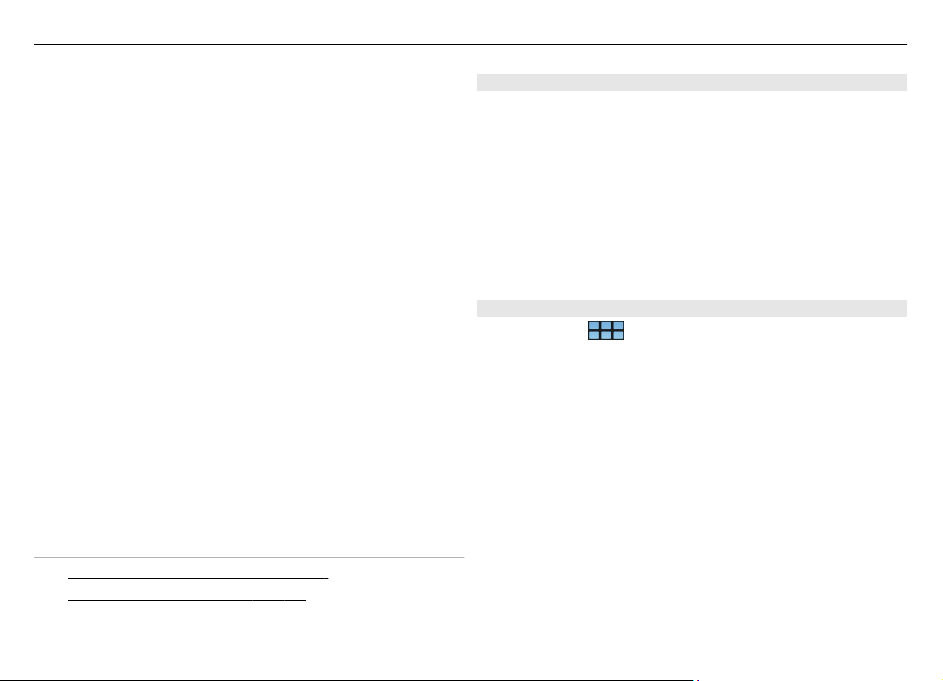
Savo prietaiso prijungimas 29
prie jo prijungtas. Kai kurie WLAN tinklai yra apsaugoti, todėl,
norint prie jų prisijungti, būtina gauti prieigos raktą iš
paslaugų teikėjo.
Pastaba: Prancūzijoje WLAN ryšiu leidžiama naudotis tik
patalpose.
Naudojantis funkcijomis, kurioms būtinas WLAN ryšys arba
kurios įgalintos veikti fone, naudojant kitas funkcijas,
sunaudojama daugiau baterijos energijos ir trumpėja
baterijos eksploatavimo trukmė.
Jūsų prietaiso WLAN:
• atitinka standartą IEEE 802.11b/g;
• veikia 2,4 GHz dažniu:
• naudoja WEP (angl. „wired equivalent privacy“)
algoritmą su raktais iki 128 bitų ir „Wi-Fi“ technologija
apsaugotos prieigos („WPA2-Enterprise“) tapatumo
nustatymo metodą. Šiomis funkcijomis įmanoma
naudotis tik tuo atveju, jei jos įgalintos tinkle.
Svarbu žinoti: Kad jūsų ryšys su belaidžiu LAN tinklu būtų
saugus, visada įjunkite kurį nors duomenų šifravimo metodą.
Šifruojant duomenis, sumažėja rizika, kad kas nors
neleistinai pasinaudos jūsų duomenimis.
Susijusios temos
• Žr. „WLAN ryšio užmezgimas“ psl. 29.
Žr. „Saugumo parametrai“ psl. 30.
•
Veikimo režimai
Galimi du WLAN tinklo veikimo režimai: infrastruktūrinis ir
tikslinis.
Infrastruktūrinio ryšio režimą galima skirstyti dar į dvi ryšio
rūšis: ryšį tarp belaidžių prietaisų per WLAN tinklo prieigos
taško prietaisą ir belaidžių prietaisų ryšį su prietaisu
laidiniame LAN tinkle per WLAN tinklo prieigos taško
prietaisą.
Tikslinio ryšio režimu veikiantys prietaisai gali siųsti
duomenis tiesiogiai vienas kitam.
WLAN ryšio užmezgimas
1 Pasirinkite
> Settings tada – Internet
connections > Connections > New > Next.
2 Įveskite aprašomąjį ryšio pavadinimą, tada pasirinkite
Next.
3 Prietaisas klausia, ar norite ieškoti galimų WLAN tinklų.
Jei norite pradėti paiešką, pasirinkite Yes, tada – WLAN
tinklą iš ryšio pasirinkimo dialogo lango „Select
connection“. Jei WLAN ryšys yra paslėptas, jis ryšio
pasirinkimo dialogo lange pažymėtas kaip paslėptas.
Paslėptąjį WLAN ryšį galite pasirinkti kaip bet kokį kitą
WLAN ryšį (jei žinote tinklo pavadinimą (SSID) ir įvesti
rankiniu būdu.
Jei norite įvesti reikšmes rankiniu būdu, pasirinkite No,
tada pateikite toliau nurodytą informaciją.
Network name (SSID) — įveskite WLAN pavadinimą.
Kuriant tikslinį tinklą, būtina sukurti unikalų tinklo
pavadinimą. Ši informacija naudojama ryšiui, kai
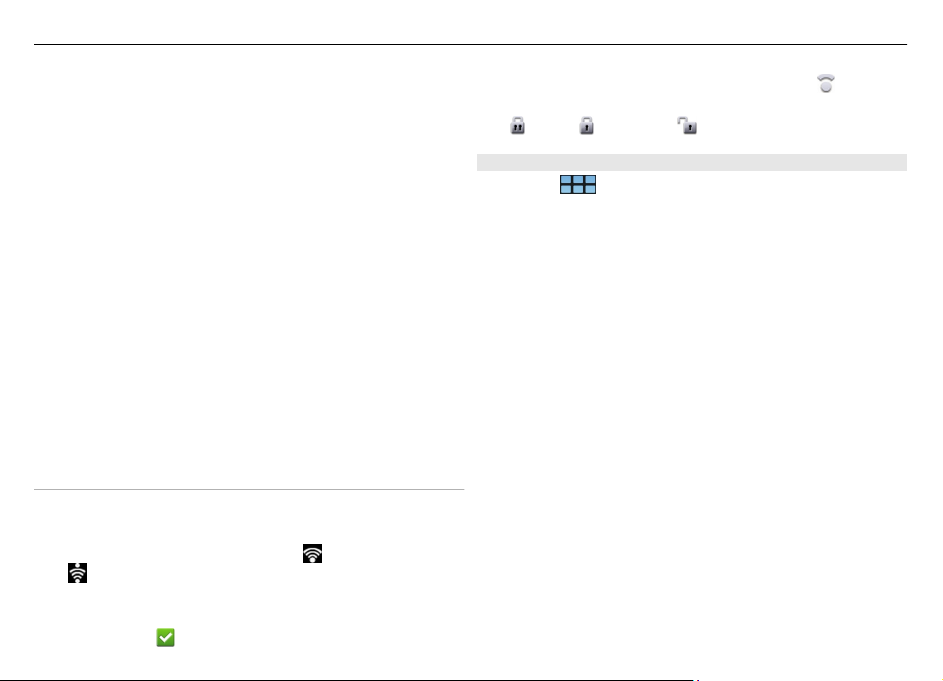
30 Savo prietaiso prijungimas
jungiatės prie interneto WLAN ryšiu. Jei laukas pilkas ir
neįmanoma jo redaguoti, rastame SSID identifikatoriuje
yra ženklų, kurie įvesti kaip nežinomas ženklų rinkinys, o
ne kaip prietaisui tinkami standartiniai ženklų rinkiniai
(UTF-8).
Network is hidden — pasirinkite, ar slėpti WLAN tinklo
pavadinimą, t. y. nustatykite, kad tinklas netransliuotų
savo pavadinimo (SSID). Pasirinkus šią parinktį, kai
užmezgate interneto ryšį, jūsų prietaisas aktyviai ieško
paslėptųjų WLAN tinklų.
Network mode — pasirinkite Ad hoc arba
Infrastructure. Infrastruktūros režimas naudojamas,
naudojant interneto ryšius.
Security method — pasirinkite tą patį saugumo
metodą, kuris naudojamas jūsų WLAN prieigos taškui.
Naudodami vieną iš savo WLAN prieigos taškų, visada
įgalinkite vieną iš galimų užšifravimo metodų, kad
padidintumėte savo belaidžių tinklų saugumą.
Užšifruojant duomenis, mažėja rizika, kad kas nors
neleistinai pasinaudos jūsų
duomenimis.
Galimi WLAN tinklai
Pasibaigus WLAN paieškai, matyti visi WLAN tinklai ir ši su jais
susijusi informacija:
• ryšio rūšis, kurį žymi indikatorius
(bendrasis) arba
(tikslinis);
• pavadinimas;
• Jei WLAN tinklas jau įrašytas į jūsų prietaisą, rodomas
indikatorius
;
• WLAN signalo stipris, kurį žymi indikatorius
;
• naudojamas užšifravimo metodas, kurį žymi indikatorius
(WPA), (WEP) arba (nenaudojamas).
Saugumo parametrai
Pasirinkite
> Settings, tada – Internet
connections > Connections.
Atsižvelgdami į WLAN ryšį, į ryšio sąrankos dialogo langus
įveskite atitinkamus užšifravimo raktus. Siekiant užtikrinti
didesnį saugumą, jei įmanoma, patartina naudoti
WPA metodą.
WEP raktas
Įveskite belaidžio ekvivalento privatumo (angl. WEP) raktą.
Galite nustatyti daugiau nei vieną WEP raktą ir pasirinkti
numatytąjį, kurio reikalautų jūsų WLAN tinklas.
WPA raktas
Įveskite iš anksto pateiktą „Wi-Fi“ technologija apsaugotos
prieigos (angl. WPA) raktą. Raktą turi sudaryti nuo 8 iki
63 ženklų. Įmanoma naudoti tik ASCII ženklus.
WPA prieiga, kuriai naudojama EAP protokolo rūšis
Pasirinkite EAP protokolo (angl. „extensible authentication
protocol“) rūšį:
TLS (angl. „transport layer security“) tapatumo
nustatymas — pasirinkite tapatumui nustatyti naudotiną
kliento sertifikatą;
PEAP (angl. „protected extensible authentication protocol“)
arba TTLS (angl. „tunnelled transport layer security“)
